NetVista. Komgodtigang
|
|
|
- Michael Mads Mørk
- 8 år siden
- Visninger:
Transkript
1 NetVista Komgodtigang
2
3 NetVista Komgodtigang
4 Bemærk Før du bruger oplysningerne i dette hæfte og det produkt, de understøtter, skal du læse Sikkerhedsforskrifter på side v og Tillæg. Produktgaranti og bemærkninger på side 23. Første udgave (september 2000) Dette hæfte er en oversættelse af IBM NetVista Quick Reference, (06P8665). Dette hæfte kan indeholde henvisninger til eller oplysninger om IBM-produkter (maskiner eller programmer), -programmering eller -ydelser, som ikke er introduceret i Danmark. Sådanne henvisninger eller oplysninger betyder ikke nødvendigvis, at IBM på et senere tidspunkt vil introducere det pågældende i Danmark. Henvisning til IBM-produkter, -programmer eller -serviceydelser betyder ikke, at kun IBM-produkter, -programmer eller -serviceydelser kan benyttes. Hæftet kan indeholde tekniske unøjagtigheder. Hvis der er kommentarer til materialet, bedes disse sendt til IBM Danmark A/S, der forbeholder sig ret til at benytte oplysningerne. IBM kan have patenter eller udestående patentansøgninger inden for det tekniske område, som dette hæfte dækker. De opnår ikke licens til disse patenter eller patentansøgninger ved at være i besiddelse af hæftet. Spørgsmål vedrørende licens skal stilles skriftligt til: Director of Commercial Relations - Europe IBM Deutschland GmbH Schönaicher Strasse 220 D Böblingen Germany Oversat af IBM Sprogcenter. Copyright IBM Danmark A/S 2000 Copyright International Business Machines Corporation All rights reserved.
5 Indholdsfortegnelse Sikkerhedsforskrifter v Bemærkning om litiumbatteri vi Sikkerhedsforskrifter for modem vi Sikkerhedsforskrifter for laser vii Flere oplysninger ix Kapitel 1. Konfiguration af computeren Placering af computeren Indretning af arbejdspladsen Arbejdsstilling Genskin og lys Ventilation Stikkontakter og kabellængder Tilslutning af computerens kabler Tænd for strømmen Afslutning af programinstallationen Software Selections-cd Andre styresystemer Slukning af computeren Adgang til og udskrivning af brugervejledningen Registrering af oplysninger om computeren Kapitel 2. Fejlfinding og programretablering Grundlæggende fejlfinding Fejlkoder Retablering af programmer Opret og brug en reparationsdiskette Udfør en delvis eller en fuld retablering Ændring af startsekvens IBM Enhanced Diagnostics Udfør IBM Enhanced Diagnostics fra produktretableringsprogrammet 15 Opret en IBM Enhanced Diagnostics-diskette Udfør IBM Enhanced Diagnostics fra en diskette Kapitel 3. Oplysninger, hjælp og service Oplysninger Brug af World Wide Web Oplysninger via fax Hjælp og service Dokumentation og fejlfindingsprogrammer Telefonservice Andre serviceydelser Copyright IBM Danmark A/S 2000 iii
6 Køb af flere serviceydelser Tillæg. Produktgaranti og bemærkninger Servicebevis IBM Servicebevis for USA, Puerto Rico og Canada (Del 1- Generelle vilkår) IBM Servicebevis for alle lande undtagen USA, Puerto Rico, Canada og Tyrkiet (Del 1 - Standardvilkår) Del 2-Særlige vilkår for specifikke lande Bemærkninger Behandling af datodata Varemærker Bemærkninger vedr. elektronisk stråling Erklæring vedr. overholdelse af EU-krav for klasse B-produkter Federal Communications Commission (FCC) statement Bemærkninger vedr. klasse A Federal Communications Commission (FCC) and telephone company requirements Netledninger iv Kom godt i gang
7 Sikkerhedsforskrifter Fare! Elektrisk strøm fra el-, telefon- og kommunikationskabler kan være farlig. Undgå elektrisk stød: v Tilslut eller fjern ikke kabler, og installér, vedligehold, eller omkonfigurér ikke computeren i tordenvejr. v Slut alle netledninger til korrekt jordforbundne stikkontakter. v Slut enhver enhed, der skal forbindes med dette produkt, til korrekt forbundne stikkontakter. v Brug kun én hånd, når du skal tilslutte eller afmontere signalkabler. v Tænd aldrig for udstyr ved tegn på brand, vandskade eller anden form for beskadigelse. v Medmindre installations- og konfigurationsvejledningen siger noget andet, skal du afmontere de tilsluttede netledninger, telekommunikationssystemer, netværk og modemer, inden du åbner enhedernes dæksler. v Tilslut og afmontér kabler som beskrevet i det følgende ved installation eller flytning af produktet eller tilsluttet udstyr eller ved åbning af produktets eller udstyrets dæksler. Ved montering: 1. Sluk for alt udstyr. 2. Tilslut alle kabler til udstyret. 3. Tilslut signalkablerne. 4. Sæt netledningen i stikkontakten. 5. Tænd. Ved afmontering: 1. Sluk for alt udstyr. 2. Tag netledningen ud af stikkontakten. 3. Tag signalkablerne ud. 4. Tag alle kabler ud af udstyret. Copyright IBM Danmark A/S 2000 v
8 Bemærkning om litiumbatteri Pas på: Der er fare for eksplosion, hvis batteriet ikke udskiftes korrekt. Udskift kun batteriet med et batteri, som har IBM-partnummer 33F8354 eller et tilsvarende batteri, som forhandleren anbefaler. Batteriet indeholder litium og kan eksplodere, hvis det ikke bruges, håndteres eller kasseres korrekt. Du må ikke: v udsætte batteriet for vand v opvarme det til mere end 100 C v åbne det eller forsøge at reparere det Batteriet skal kasseres i henhold til de lokale kommunale bestemmelser. Spørg kommunens tekniske forvaltning (miljøafdelingen). Sikkerhedsforskrifter for modem Følg altid de grundlæggende sikkerhedsregler for at undgå brand, elektrisk stød eller skader, f.eks.: v Tilslut aldrig telefonledninger i tordenvejr. v Installér aldrig telefonjackstik i fugtige omgivelser, medmindre jackstikkene er designet til det. v Rør aldrig ved ikke-isolerede telefonledninger eller stik, medmindre telefonledningen er taget ud af netværksinterfacet. v Vær forsigtig, når du installerer eller ændrer en telefonforbindelse. v Anvend ikke en telefon i tordenvejr, medmindre den er trådløs. Der er fare for elektrisk stød fra lynnedslag. v Anvend aldrig en telefon til at rapportere udsivning af gas i nærhed af kilden. vi Kom godt i gang
9 Sikkerhedsforskrifter for laser Nogle IBM-pc er leveres med et cd- eller dvd-drev. Cd- og dvd-drev sælges også separat som ekstraudstyr. Cd- og dvd-drev er laserprodukter. Drevene opfylder IEC s (International Electrotechnical Commission) standard nr. 825 og CENELEC EN for klasse 1 laserprodukter. Vær opmærksom på følgende, når der er installeret et cd- eller dvd-drev: Pas på: Brug af justeringsknapper eller udførelse af justeringer eller andre procedurer end dem, der er beskrevet her, kan resultere i alvorlig strålingsfare. Fjern ikke cd- eller dvd-drevets dæksler. Det kan resultere i alvorlig strålingsfare. Drevene indeholder ingen dele, der kan udskiftes eller repareres. Fjern ikke drevenes dæksler. Visse cd- og dvd-drev indeholder en indbygget klasse 3A eller klasse 3B laserdiode. Bemærk følgende: Fare! Hvis disse sikkerhedsforskrifter ikke overholdes, og drevet åbnes, er der laserstråling. Se ikke direkte ind i laserstrålen, og benyt ikke optiske instrumenter til at se ind i laserstrålen. Undgå direkte laserstråling. Sikkerhedsforskrifter vii
10 viii Kom godt i gang
11 Flere oplysninger Formålet med denne bog er at stille de oplysninger til rådighed, der er nødvendige for at klargøre IBM-computeren og starte styresystemet. Bogen indeholder også hjælp til grundlæggende fejlfinding, beskriver fremgangsmåder ved retablering af programmer, og hvordan du kan ringe efter hjælp og service. Du kan få flere oplysninger om computeren ved at starte Access IBM på skrivebordet og vælge et link til et af følgende emner: v Brug af computeren v Installation af programmer fra cd en Software Selections v Installation af ekstraudstyr v Tilslutning af kommunikationskabler v Løsning af almindelige problemer v Registering af computeren Hvis du har adgang til Internettet, kan du hente de nyeste brugervejledninger til din computer på nettet. Du kan hente vejledningerne på følgende adresse: Skriv maskintypen og modelnummeret i feltet Quick Path, og klik på Go. Du kan få oplysninger om service i Hardware Maintenance Manual på adressen på Internettet. Copyright IBM Danmark A/S 2000 ix
12 x Kom godt i gang
13 Kapitel 1. Konfiguration af computeren Inden du går i gang Læs Sikkerhedsforskrifter på side v og Bemærkninger på side 36. Placering af computeren Kontrollér, at der er et tilstrækkeligt antal korrekt jordforbundne stikkontakter til alle enheder. Placér computeren et tørt sted. Der skal være mindst 5 cm fri plads rundt om computeren, så ventilationshullerne ikke blokeres. Indretning af arbejdspladsen Placér udstyret, og indret arbejdspladsen, så de passer til dit behov. Lyskilder, ventilation og placering af stikkontakter kan have betydning for indretningen af arbejdspladsen. Arbejdsstilling Følgende retningslinier kan hjælpe dig med at afgøre, hvilken arbejdsstilling der passer dig bedst. Vælg en god stol for at mindske den træthed, man kan opleve, hvis man sidder i den samme arbejdsstilling i længere tid. Ryglænet og sædet skal kunne indstilles uafhængigt af hinanden for at støtte maksimalt. Sædets forkant skal være afrundet for at lette trykket på undersiden af lårene. Indstil sædet, så dine fødder enten hviler fladt på gulvet eller på en fodskammel, og dine lår er parallelle med gulvet. Når du benytter tastaturet, skal underarmene være parallelle med gulvet og håndledene i en neutral, afslappet stilling. Hold hænderne let på tastaturet, og forsøg at slappe af i hænder og fingre. Justér vinklen på tastaturet, så det bli- Copyright IBM Danmark A/S
14 ver behageligt at arbejde ved. Det gøres ved at stille på tastaturets ben. Afstand fra skærmen Støtte til lænden Sædehøjde Indstil skærmen, så den øverste kant af skærmbilledet er lige i eller en smule under øjenhøjde. Placér skærmen i en afstand af ca cm fra dig, så den er behagelig at se på, og den skal være anbragt, så du ikke behøver at dreje kroppen for at kunne se den. Genskin og lys Anbring skærmen, så du får mindst muligt genskin og refleks fra loftslys, vinduer og andre lyskilder. Hvis du har mulighed for det, skal du placere skærmen vinkelret på lyskilder. Reducér ovenlyset, evt. ved helt at slukke det eller ved at sætte svagere pærer i. Hvis skærmen står tæt ved vinduet, kan du skærme for sollyset vha. gardiner eller persienner. Du skal sikkert også justere lysstyrke og kontrast i løbet af dagen, efterhånden som lysforholdene ændres. Hvis det ikke er muligt helt at undgå reflekser, eller du ikke kan regulere lyset, kan du bruge et skærmfilter foran skærmen. Skærmfiltre kan imidlertid påvirke skarpheden af skærmbilledet, så du bør kun benytte skærmfiltre, hvis de andre metoder ikke hjælper. Støv, der samles på skærmen, øger problemerne med genskin. Rengør skærmen med jævne mellemrum. Brug en blød klud, der er let fugtet med et skærmrensemiddel. Ventilation Både computeren og skærmen producerer varme. Computerens ventilator suger frisk luft ind og sender varm luft ud. Skærmen sender den varme luft ud gennem et luftgitter. Hvis ventilationshullerne blokeres, kan enhederne blive overophedet og ikke fungere korrekt eller blive beskadigede. Placér computeren og skærmen, så ventilationshullerne ikke blokeres. Normalt er 5 cm fri plads rundt om computer og skærm tilstrækkelig. Sørg også for, at ventilationsluften ikke blæser ind i ansigtet på nogen. 2 Kom godt i gang
15 Stikkontakter og kabellængder Placeringen af stikkontakter og længden på netledninger og kabler til enhederne kan være afgørende for, hvor computeren kan anbringes. Ved indretning af arbejdspladsen: v Undgå brug af forlængerledninger. Hvis det er muligt, skal du slutte computerens netledning direkte til stikkontakten. v Hold netledninger og kabler væk fra steder, hvor man går, så man ikke uforvarende kommer til at løsne dem. Der er flere oplysninger om netledninger i afsnittet Netledninger på side 42. Tilslutning af computerens kabler Brug de følgende oplysninger, når du klargør computeren. Se de små ikoner på de følgende sider, og find dem bag på computeren. Hvis computerens kabler og stikpanel har farvekodede stik, passer kablets farve til stikkets farve. Et blåt kabel skal f.eks. indsættes i et blåt stik, og et rødt kabel skal indsættes i et rødt stik. Bemærk: 1. Ikke alle computere har alle de viste stik. 2. Stikkene kan være placeret anderledes end vist. 3. På nogle computere er der to stik til skærmen. Der kan være ét på bagsiden af systemkortet og ét på et evt. AGP-skærmkort. Hvis det er tilfældet, skal du slutte skærmen til stikket på AGP-kortet frem for stikket på systemkortet, der er markeret med en skærmikon. 4. Computeren leveres evt. med en omformer, der er sluttet til AGP-kortet. Vha. omformeren kan du slutte en SVGA-skærm til et AGP-kort med et DVI-stik (DVI - Digital Visual Interface). Hvis computeren leveres med en DVI-skærm, skal du fjerne omformeren fra AGP-kortet og slutte skærmen direkte til kortet. 5. Stikket på AGP-kortet er ikke altid markeret med en skærmikon. 6. Tilslut højtalerne ved først at indsætte kablet fra den ene højtaler i stikket for Speaker Output i den anden højtaler. Tilslut derefter et kabel fra højtalerens Line In til Line Out bag på computeren. 7. Hvis modellen har et PNA-hjemmenetværk, skal du slutte hver computer i et PNA-hjemmenetværk direkte til telefonstikket. Hvis der er flere computere end telefonstik i et værelse, skal du bruge en fordelerboks. Kapitel 1. Konfiguration af computeren 3
16 Sådan klargør du computeren: 1. Kontrollér indstillingen af spændingsvælgerkontakten. Hvis du skal ændre indstillingen, kan du bruge en kuglepen til at skubbe kontakten til den korrekte position. v Hvis forsyningsspændingen er V vekselstrøm, skal du indstille spændingsvælgerkontakten til 115 V. v Hvis forsyningsspændingen er V vekselstrøm, skal du indstille spændingsvælgerkontakten til 230 V (det normale i Danmark). 2. Tilslut kablerne til stikkene i denne rækkefølge: 1 Mus 9 USB-enhed 2 Tastatur 10 Parallel enhed (normalt en printer) 3 SVGA-skærm 11 LAN 4 SVGA-skærm med omformer (på AGP-adapter) 12 Modem 5 SVGA-skærm med omformer (på AGP-adapter) 13 Stik til mikrofon, lydindgang og lydudgang 6 DVI-skærm (på AGP-adapter) 14 MIDI-enhed 7 Video-s-enhed 15 Netledning (computer, skærm) 8 Seriel enhed/modem 4 Kom godt i gang
17 Vigtigt! Du skal bruge kategori 5 Ethernet-kabler for at overholde kravene for FCC-klasserne. Tænd for strømmen Tænd for skærmen og evt. andre eksterne enheder, inden du tænder for computeren. Når funktionstesten er afsluttet, lukkes vinduet med IBM-logoet. Hvis computeren leveres med forudinstallerede programmer, starter installationsprogrammet. Læs Kapitel 2. Fejlfinding og programretablering på side 9 og Kapitel 3. Oplysninger, hjælp og service på side 17, hvis der opstår problemer under starten. Kapitel 1. Konfiguration af computeren 5
18 Afslutning af programinstallationen Når du starter computeren første gang, skal du følge vejledningen på skærmen for at afslutte programinstallationen. Hvis du ikke afslutter programinstallationen første gang, du tænder for computeren, kan der opstå uforudsete problemer. Klik på Access IBM-ikonen på skrivebordet for at få flere oplysninger om computeren, når installationen er udført. Software Selections-cd Software Selections-cd en indeholder programmer og hjælpeprogrammer, som du kan bruge sammen med computeren. Sæt Software Selections-cd en i cd-drevet, og følg vejledningen på skærmen. Med cd en kan du: v installere programmer eller dokumentation direkte fra cd en på computere med et cd-drev. v oprette et image af Software Selections-cd en på harddisken eller på en LANdisk (Local Area Network), hvorefter du kan installere programmerne fra dette image. Software Selections-cd en har en lettilgængelig, grafisk brugergrænseflade og automatiserede installationsprocedurer til de fleste programmer. Den indeholder også et hjælpesystem, der beskriver dens faciliteter. Der er flere oplysninger om installation af programmer fra Software Selectionscd en under Access IBM på skrivebordet. Andre styresystemer Hvis du installerer et andet styresystem, skal du følge vejledningen, der leveres sammen med styresystemet på cd er eller disketter. Husk at installere alle styreprogrammer, efter du har installeret styresystemet. Installationsvejledningen findes på cd er, på disketter eller i README-filerne. 6 Kom godt i gang
19 Slukning af computeren Når du vil slukke for computeren, skal du følge styresystemets afslutningsprocedure. Derved undgår du at miste data eller beskadige programmerne. Sådan slukker du for computeren: 1. Klik på Start på Windows-skrivebordet. 2. Klik på Luk computeren. 3. Vælg Lukke computeren. 4. Klik på OK. Adgang til og udskrivning af brugervejledningen Brugervejledningen til computeren indeholder oplysninger om installation af ekstraudstyr. Du kan få adgang til denne PDF-fil (Portable Document Format) via Access IBM på skrivebordet. Du kan få vist den ved hjælp af Adobe Acrobat Reader, og du kan udskrive den, så du kan bruge den ved installation af ekstraudstyr. Registrering af oplysninger om computeren Det kan være nyttigt at registrere computeroplysningerne, så du har dem, hvis computeren skal efterses. Maskintypen (M/T), modelnummeret og serienummeret (S/N) er angivet på en mærkat på computeren. Angiv oplysningerne i skemaet nedenfor: Produktnavn Maskintype (M/T), model Serienummer (S/N) Købsdato Registreringsnummer Du skal bruge registreringsnummeret i forbindelse med service og support. Du kan registrere computeren via telefon, når du ringer efter service og support. Der er flere oplysninger om registrering af computeren under Access IBM. Kapitel 1. Konfiguration af computeren 7
20 8 Kom godt i gang
21 Kapitel 2. Fejlfinding og programretablering Dette kapitel beskriver nogle grundlæggende fejlfindings- og problemløsningsværktøjer, du kan bruge, hvis du har problemer med computeren. Brug Access IBM på skrivebordet, hvis du har brug for at løse komplicerede problemer. Grundlæggende fejlfinding Problemets karakter Computeren starter ikke, når du trykker på afbryderknappen. Skærmen er sort. Handling Kontrollér, at: v en netledning er sluttet til computeren og en stikkontakt, der virker. v hvis der findes en afbryder på bagsiden af computeren, skal du sikre dig, at den er tændt. Undersøg, om tændtlampen på forsiden af computeren er tændt. Hvis du ikke kan løse problemet, skal computeren efterses. Kontrollér, at: v netledningen er tilsluttet bag på computeren, og at netledningen er tilsluttet en stikkontakt, der virker. v en netledning er sluttet til skærmen og en stikkontakt, der virker. v skærmen er tændt, og at lysstyrken og kontrasten er indstillet korrekt. v skærmkablet er sluttet korrekt til skærmen og skærmstikket på computeren. Bemærk: Hvis computeren har to stik til skærm, skal du sørge for, at skærmen er sluttet til stikket på AGP-kortet, og ikke til stikket på systemkortet. Se Tilslutning af computerens kabler på side 3. Tastaturet fungerer ikke (tasterne virker ikke). Hvis du ikke kan løse problemet, skal computeren efterses. Kontrollér, at: v computeren og skærmen er tændt, og at lysstyrken og kontrasten er indstillet korrekt. v tastaturkablet ikke sidder løst i stikket på computeren. v tasterne ikke sidder fast. Hvis du ikke kan løse problemet, skal computeren efterses. Copyright IBM Danmark A/S
22 Problemets karakter Musen fungerer ikke. Styresystemet starter ikke. Der vises en fejlkode, før styresystemet starter. Computeren bipper flere gange, før styresystemet starter. Handling Kontrollér, at: v computeren og skærmen er tændt, og at lysstyrken og kontrasten er indstillet korrekt. v musekablet ikke sidder løst i stikket på computeren. Hvis du ikke kan løse problemet, skal computeren efterses. Kontrollér, at: v der ikke sidder en diskette i diskettedrevet. v startsekvensen indeholder startenheden, dvs. den enhed styresystemet er placeret på. Styresystemet plejer at være placeret på harddisken. Start BIOSkonfigurationsprogrammet, og kontrollér startsekvensen. Hvis du ikke kan løse problemet, skal computeren efterses. Se Fejlkoder Kontrollér, at ingen taster sidder fast. Hvis du ikke kan løse problemet, skal computeren efterses. Fejlkoder Tabellen nedenfor viser nogle af de fejlkoder, du kan få vist, når du tænder for computeren. v Skriv eventuelle fejlkoder ned. Hvis du ringer efter hjælp, bliver du bedt om at angive fejlkoderne. v Hvis du får vist flere fejlkoder, skal du arbejde med dem i den rækkefølge, de bliver vist. v Hvis fejlkoden ikke bliver nævnt i tabellen, kræves der mere dybtgående fejlfinding. Hvis styresystemet starter, når du tænder for computeren, kan du bruge Access IBM til at udføre IBM Enhanced Diagnostics, og læse om fremgangsmåder ved fejlfinding online. Hvis styresystemet ikke starter, skal computeren efterses. 10 Kom godt i gang
23 Kode Beskrivelse Handling 161 Der er fejl på batteriet. Udskift batteriet. Der er oplysninger om udskiftning af batteri i onlinebrugervejledningen under Access IBM. 162 Der er sket en ændring i Kontrollér, at: konfigurationen af en enhed. v der er tændt for alle eksterne enheder. v alle enheder er korrekt installeret, og at stikkene ikke sidder løst. 176 Systemdækslet har været fjernet. 177 Der er opstået en fejl i forbindelse med lagerfortegnelsen, f.eks. kan en hardwarekomponent være blevet fjernet. Denne fejlmeddelelse er en del af faciliteterne AssetCare og Asset ID på computeren. 183 Administratorkodeordet skal angives. 190 Funktionen, der sporer åbning af computerens kabinet, er slettet. Dette er en orienterende meddelelse. 301 eller 303 Der er opstået en tastaturfejl. Hvis du ikke kan løse problemet, skal computeren efterses. Indtast administratorkodeordet. Hvis du ikke kan løse problemet, skal computeren efterses. Indtast administratorkodeordet. Hvis du ikke kan løse problemet, skal computeren efterses. Indtast administratorkodeordet. Der kræves ingen handling. Kontrollér, at: v tastaturet er korrekt tilsluttet. v ingen taster sidder fast. 860x (x = et vilkårligt tal) Der er opstået en fejl med pegeudstyret eller musen. Hvis du ikke kan løse problemet, skal computeren efterses. Kontrollér, at pegeudstyret eller musen er korrekt tilsluttet. Hvis du ikke kan løse problemet, skal computeren efterses. Kapitel 2. Fejlfinding og programretablering 11
24 Retablering af programmer Læs dette afsnit, hvis du skal retablere styresystemet Advarsel! På de fleste computere er produktretableringsprogrammet på et separat, skjult afsnit på harddisken. Du må ikke slette eller ændre dette afsnit. Hvis afsnittet ødelægges eller ændres, kan du i afsnittet Kapitel 3. Oplysninger, hjælp og service på side 17 eller på Web-adressen få oplysninger om, hvordan du bestiller cd en Produktretablering til dit styresystem. Opret og brug en reparationsdiskette Produktretableringsprogrammet er på et separat, skjult afsnit på harddisken og kan anvendes uafhængigt af styresystemet. Du får adgang til programmet ved at trykke på F11 under start af computeren, når du får vist meddelelsen Tryk på F11 vises. Hvis den fil, der viser F11-meddelelsen ødelægges eller slettes, vises meddelelsen ikke, og du har ikke adgang til produktretableringsprogrammet. Du kan kun løse dette problem ved at anvende reparationsdisketten (Recovery Repair diskette) Du bør derfor snarest oprette en reparationsdiskette som sikkerhedsforanstaltning. Sådan opretter du en reparationsdiskette: 1. Start computeren og styresystemet. 2. Brug Stifinder til at få vist biblioteksstrukturen på harddisken. 3. Åbn mappen C:\IBMTOOLS. 4. Dobbeltklik på RRDISK.BAT, og følg vejledningen på skærmen. Sådan bruger du Reparationsdisketten: 1. Afslut styresystemet, og sluk for computeren. 2. Sæt reparationsdisketten i diskettedrevet. 3. Tænd for computeren, og følg vejledningen på skærmen. 12 Kom godt i gang
25 Udfør en delvis eller en fuld retablering Advarsel! Produktretableringsprogrammet på det skjulte afsnit på harddisken overskriver alle filerne på C-drevet. En fuld retablering retablerer styresystemet, drivere og programmer. En delvis retablering retablerer styresystemet og driverne, men ikke programmerne. Vigtigt! Hvis du retablerer styresystemet fra en produktretablerings-cd, og du har flere cd er, skal du altid starte med Produktretablerings-cd 1. Gør følgende for at retablere styresystemet: 1. Hvis du retablerer programmerne vha. en produktretablerings-cd, skal du sætte cd en i cd-drevet og fortsætte med næste trin. Hvis du bruger produktretableringsprogrammet på harddisken, skal du fortsætte med næste trin. 2. Luk styresystemet normalt, hvis du har mulighed for det. 3. Sluk for computeren, hvis den stadigvæk er tændt. Bemærk: Hvis computeren ikke slukkes, når du trykker på afbryderen i mere end fire sekunder, skal du tage netledningen ud og vente et par sekunder, før du tilslutter den igen. 4. Tænd for computeren. Hvis du bruger produktretableringsprogrammet (ikke produktretablerings-cd en), skal du trykke på F11, når klarmeldingen til produktretableringsprogrammet vises. Denne klarmelding vises kun i få sekunder. Vent, til produktretableringsmenuen vises. Bemærk: Hvis du retablerer fra produktretablerings-cd en, og computeren ikke starter fra cd en, skal du fortsætte med afsnittet Ændring af startsekvens på side 14 og vælge CDROM som første startenhed. 5. Du kan måske vælge at retablere flere styresystemer. Vælg det styresystem, du vil retablere. 6. Vælg de retableringsmuligheder, du vil bruge, og følg vejledningen på skærmen. 7. Når retableringen er afsluttet, skal du afslutte programmet og fjerne cd en fra cd-drevet. 8. Genstart computeren. Kapitel 2. Fejlfinding og programretablering 13
26 Bemærk: Hvis computeren leveres med Windows NT Workstation, skal du inddele harddisken i afsnit, før der er adgang til hele harddisken. Der er oplysninger om, hvordan du inddeler resten af harddisken i afsnit, i Skift styresystem i Access IBM. Ændring af startsekvens Hvis du har indsat en cd i cd-drevet, og computeren ikke læser cd en umiddelbart efter start, skal du ændre den første startenhed vha. BIOSkonfigurationsprogrammet. Gør følgende for at ændre den første startenhed: 1. Hvis computeren allerede er tændt, skal du afslutte styresystemet, slukke for computeren og vente et par sekunder, indtil alle lamper er slukket. 2. Tænd for computeren, og tryk derefter på F2 med det samme, indtil hovedmenuen i BIOS-konfigurationsprogrammet eller en kodeordsklarmelding vises. Hvis du ikke har angivet et administrator- eller et brugerkodeord, vises hovedmenuen i BIOS-konfigurationsprogrammet. Hvis du har angivet et kodeord, vises hovedmenuen i BIOS-konfigurationsprogrammet ikke, før du har indtastet kodeordet og trykket på Enter. 3. Vælg Boot på hovedmenuen. 4. Vælg 1st Boot Device. 5. Skriv ned, hvilken enhed der aktuelt er valgt som første startenhed. Du skal senere genindsætte denne indstilling. 6. Vælg CDROM. 7. Vælg Exit. 8. Vælg Exit Saving Changes. 9. Genstart computeren. Bemærk: Kontrollér, at du genindsætter den oprindelige første startenhed, når du er færdig med at bruge cd en. IBM Enhanced Diagnostics Programmet IBM Enhanced Diagnostics afvikles uafhængigt af styresystemet. Du kan bruge dette program til at teste computerens hardwarekomponenter. Generelt anvendes denne testmetode, når der ikke er andre muligheder til rådighed, eller det ikke har været muligt at identificere et problem, der er mistænkt for at stamme fra hardwaren. Du kan udføre programmet IBM Enhanced Diagnostics vha. produktretableringsprogrammet på harddisken. Du kan også oprette en IBM Enhanced 14 Kom godt i gang
27 Diagnostics-diskette fra produktretableringsprogrammet eller produktretablerings-cd en, og udføre fejlfinding vha. disketten. Du kan også hente den nyeste version af fejlfindingsprogrammet på Webadressen Angiv maskintype og modelnummer i feltet Quick Path for at finde og overføre de filer, som passer til netop din computer. Udfør IBM Enhanced Diagnostics fra produktretableringsprogrammet Sådan udfører du fejlfinding fra produktretableringsprogrammet: Bemærk: Hvis du af en eller anden grund ikke kan udføre produktretableringsprogrammet fra harddisken, kan du udføre IBM Enhanced Diagnostics fra produktretablerings-cd en. 1. Afslut styresystemet, og sluk for computeren. 2. Tænd for computeren. Tryk på F11, når klarmeldingen til produktretableringsprogrammet vises - den vises kun i nogle få sekunder. Vent, til produktretableringsmenuen vises. 3. Du kan evt. blive bedt om at angive systemindstillinger, afhængigt af styresystemet. Fortsæt med næste trin, hvis du ikke får vist en meddelelse. 4. Når hovedmenuen vises, skal du vælge Systemværktøjer. 5. Vælg Udfør fejlfinding på menuen Systemværktøjer. Programmet IBM Enhanced Diagnostics starter. Når fejlfindingen er afsluttet, vises hovedmenuen i retableringsprogrammet igen. 6. Genstart computeren. Opret en IBM Enhanced Diagnostics-diskette Sådan opretter du en IBM Enhanced Diagnostics-diskette fra produktretableringsprogrammet: 1. Afslut styresystemet, og sluk for computeren. 2. Tænd for computeren. Tryk på F11, når klarmeldingen til produktretableringsprogrammet vises - den vises kun i nogle få sekunder. Vent, til produktretableringsmenuen vises. 3. Du kan evt. blive bedt om at angive systemindstillinger, afhængigt af styresystemet. Fortsæt med næste trin, hvis du ikke får vist en meddelelse. 4. Vælg Systemværktøjer på hovedmenuen. 5. Vælg punktet til at oprette en testdiskette, og følg vejledningen på skærmen. 6. Sæt en tom, formateret diskette i diskettedrevet, når du bliver bedt om det, og følg vejledningen på skærmen. Kapitel 2. Fejlfinding og programretablering 15
28 Bemærk: Du kan også hente den nyeste version af fejlfindingsprogrammet på Web-adressen Angiv maskintype og modelnummer i feltet Quick Path for at finde og overføre de filer, som passer til netop din computer. Udfør IBM Enhanced Diagnostics fra en diskette Sådan udfører du programmet IBM Enhanced Diagnostics fra disketten: 1. Afslut styresystemet, og sluk for computeren. 2. Sæt disketten IBM Enhanced Diagnostics i diskettedrevet. 3. Tænd for computeren. 4. Følg vejledningen på skærmen. Tryk på F1 for at få hjælp. 5. Fjern disketten fra diskettedrevet, når programmet er udført. 6. Luk computeren, og genstart den derefter. 16 Kom godt i gang
29 Kapitel 3. Oplysninger, hjælp og service Hvis du har brug for hjælp, service, teknisk assistance eller bare vil have nogle flere oplysninger om IBM-produkter, er der mange muligheder for at få hjælp fra IBM. Dette afsnit indeholder oplysninger om, hvordan du kan få flere oplysninger om IBM og IBM-produkter, hvad du skal gøre, hvis der opstår problemer, og hvem du skal tilkalde, hvis det bliver nødvendigt. Oplysninger Du kan få oplysninger om IBM-computeren og de eventuelle forudinstallerede programmer i den dokumentation, der blev leveret sammen med computeren. Dokumentationen omfatter trykte bøger, onlinebøger, README-filer og hjælpefiler. Der er desuden oplysninger om IBM-produkter på Internettet og via IBM s automatiske faxsystem. Brug af World Wide Web IBM s Web-sted indeholder oplysninger om IBM-pc-produkter og -support. IBM Personal Computer s hjemmeside findes på adressen: Du kan finde oplysninger om support til IBM-produkter, inkl. ekstraudstyr, på adressen: Hvis du vælger Profile på Support-siden, kan du oprette en brugertilpasset support-side, som er specifik for din hardware, inkl. Frequently Asked Questions, Parts Information, Technical Hints and Tips og Downloadable Files. Derudover kan du vælge at modtage besked via e-post, når der kommer nye oplysninger om de produkter, du har registreret. Du kan også bestille publikationer via IBM Publications Ordering System på adressen: cgibin/pbi.cgi Oplysninger via fax Hvis du har en trykknaptelefon og adgang til en faxmaskine, kan du i USA og Canada via fax modtage marketingmateriale og tekniske oplysninger om mange forskellige emner, f.eks. hardware, styresystemer og LAN (Local Area Network). Copyright IBM Danmark A/S
30 Du kan kontakte IBM Automated Fax System i USA 24 timer i døgnet, alle ugens syv dage. Følg den indtalte vejledning, og du vil modtage de ønskede oplysninger via fax. Du får adgang til IBM Automated Fax System i USA og Canada ved at ringe på Hjælp og service Hvis du har problemer med computeren, kan du få hjælp på mange forskellige måder. Dokumentation og fejlfindingsprogrammer Mange af de problemer, der kan opstå med computeren, kan du selv løse. Hvis der opstår problemer med computeren, skal du først undersøge, om der er hjælp at hente i dokumentationen. Hvis du har mistanke om, at der er fejl i programmerne, skal du læse vejledningen til styresystemet eller programmet (inklusive README-filer). De fleste IBM-computere og servere leveres med nogle fejlfindingsprogrammer, du kan bruge til at finde hardwarefejl. Læs oplysningerne om fejlfindingsprogrammet i den dokumentation, der blev leveret med computeren. I dokumentationen eller fejlfindingsprogrammerne får du måske at vide, at du skal have flere eller opdaterede drivere eller anden software. IBM har sider på Internettet, hvorfra du kan få oplysninger om IBM-produkter og -service og de nyeste tekniske oplysninger samt overføre drivere og opdateringer. Siderne findes på adressen Telefonservice Hvis du ikke selv kan løse et problem, kan du i garantiperioden få telefonisk hjælp og information hos IBM HelpCenter. Nedenstående serviceydelser tilbydes i garantiperioden: v Fejlfinding - Der stilles uddannet personale til rådighed, der kan assistere ved fejlfinding i forbindelse med hardwareproblemer og finde frem til den nødvendige løsning af problemet. v IBM-hardwarereparation - Hvis et problem skyldes IBM-hardware, der er dækket af garanti, kan uddannede serviceteknikere yde service. v Tekniske ændringer - Det kan ske, at der skal foretages ændringer, efter computeren er solgt. IBM eller en forhandler, der er autoriseret af IBM, stiller tekniske ændringer, der gælder for din computers hardware, til rådighed. 18 Kom godt i gang
31 Følgende dækkes ikke: v Udskiftning eller brug af ikke-ibm-dele eller IBM-dele, der ikke er omfattet af garanti. Bemærk: Alle dele, der er dækket af garanti, er mærket med en id på syv tegn i formatet IBM FRU XXXXXXX. v Identifikation af kilder til softwareproblemer v Konfiguration af BIOS som en del af en installation eller opgradering v Ændringer, tilpasninger eller opgraderinger af drivere v Installation og vedligeholdelse af netværksstyresystemer v Installation og vedligeholdelse af brugerprogrammer Læs hardwaregarantien fra IBM for at få en fuldstændig gennemgang af IBM s garantibetingelser. Gem kvitteringen som bevis på, at du er berettiget til garantiservice. I USA og Canada er denne service tilgængelig 24 timer i døgnet, 7 dage om ugen. I Danmark er denne service til rådighed fra mandag til fredag fra 9.00 til Bemærk: Svartiderne kan variere afhængigt af antallet og kompleksiteten af modtagne opkald. Hvis det er muligt, er det en god idé at sidde ved computeren, når du ringer. Hav følgende oplysninger klar: v Maskintype og -model v IBM-hardwareprodukternes serienumre v Beskrivelse af problemet v Nøjagtig ordlyd af alle fejlmeddelelser v Oplysninger om systemets hardware- og softwarekonfiguration Der tages forbehold for ændringer af telefonnumre uden forudgående varsel. Du kan få oplysninger om de nyeste telefonnumre på adressen ved at klikke på HelpCenter Phone List. Kapitel 3. Oplysninger, hjælp og service 19
32 Land Telefonnummer Belgien - fransk Belgique Belgien - hollandsk Belgie Canada Kun Toronto Canada Canada - alle andre Danmark Danmark Finland Suomi Frankrig France Holland Nederland Irland Ireland Italien Italia Luxemborg Luxembourg Norge Norge Portugal Portugal Schweiz Schweiz/Suisse/Svizzera Spanien España Storbritannien United Kingdom Sverige Sverige Tyskland Deutschland USA og Puerto Rico U.S.A. and Puerto Rico Østrig Österreich I andre lande: Kontakt IBM-forhandleren. Andre serviceydelser IBM Update Connector er et eksternt kommunikationsværktøj, du kan anvende på visse IBM-computere til kommunikation med IBM s HelpCenter. Med IBM Update Connector kan du hente opdateringer til nogle af de programmer, der findes på computeren. Til nogle computermodeller kan du abonnere på international garanti og service. Når du anmelder computeren under den internationale garanti- og serviceordning, modtager du et internationalt garanti- og servicebevis, der gælder stort set over hele verden, hvor IBM eller IBM-forhandlere sælger og yder service til IBM-produkter. 20 Kom godt i gang
33 Du kan få flere oplysninger om international garanti og service ved at ringe til følgende numre: v I USA eller Canada, ring på tlf.: v I Europa: ring til (Greenock, U.K.). v I Australien og New Zealand, ring på tlf.: v I andre lande: Kontakt IBM-forhandleren. IBM Integrated Technology Services tilbyder en bred vifte af IT-support, implementering og management-serviceydelser. Der er flere oplysninger om disse serviceydelser på Web-stedet for Integrated Technology Services på adressen Du kan få teknisk hjælp til installation af eller spørgsmål vedrørende Service Packs til forudinstallerede Microsoft Windows-produkter på Web-stedet for Microsoft Product Support Services på adressen Du kan også kontakte IBM HelpCenter. Du skal måske betale for det. Køb af flere serviceydelser Både i garantiperioden og efter dens udløb kan du købe ekstra serviceydelser, f.eks. hjælp til både IBM-udstyr og andet udstyr, styresystemer og programmer, netværkstilpasning og -konfiguration, udvidet hardwareservice samt skræddersyede installationer. Både servicetilbudene og navnene på de enkelte ydelser kan variere fra land til land. Der er flere oplysninger i onlinedokumentationen. Kapitel 3. Oplysninger, hjælp og service 21
34 22 Kom godt i gang
35 Tillæg. Produktgaranti og bemærkninger Dette afsnit indeholder produktgarantier og bemærkninger. Servicebevis Dette Servicebevis omfatter Del 1-Særlige vilkår for specifikke lande og Del 2 - Standardvilkår. Del 2 er den samme for alle lande. Læs både den del af del 1, der gælder for Danmark, og del 2. v USA, Puerto Rico og Canada (Z /97) ( IBM Servicebevis for USA, Puerto Rico og Canada (Del 1- Generelle vilkår) ) v Alle lande bortset fra Canada, Puerto Rico, Tyrkiet og USA (Z /97) ( IBM Servicebevis for alle lande undtagen USA, Puerto Rico, Canada og Tyrkiet (Del 1 - Standardvilkår) på side 27) v Landespecifikke vilkår ( Del 2- Særlige vilkår for specifikke lande på side 30) IBM Servicebevis for USA, Puerto Rico og Canada (Del 1 - Generelle vilkår) Dette Servicebevis omfatter Del 1 - Standardvilkår og Del 2 - Særlige vilkår for specifikke lande.vilkårene i Del 2 erstatter eller ændrer vilkårene i Del 1. Servicebeviset gælder kun for Maskiner, De har anskaffet til eget brug fra IBM eller en forhandler og ikke med henblik på videresalg. Maskine betyder en IBM-maskine med tilhørende funktioner, konverteringer, opgraderinger, udstyr eller tilbehør samt eventuelle kombinationer af disse. Maskine omfatter ikke eventuelle programmer, uanset om de er forudinstalleret på Maskinen eller installeret senere. Medmindre IBM angiver andet, er garantien i det følgende kun gældende i det land, hvor Maskinen er anskaffet. Vilkårene i dette Servicebevis begrænser ikke eventuelle forbrugerrettigheder, De måtte have i henhold til ufravigelige lovbestemmelser. Hvis De har spørgsmål, er De velkommen til at kontakte IBM eller forhandleren. Maskine - NetVista A60 type 6838 og NetVista A60i type 6848 Garantiperiode* - Dele: Tre (3) år, Arbejde: Et (1) år** *Kontakt forhandleren for at få nærmere oplysninger om service i garantiperioden. For visse IBM-Maskiner gælder, at garantiservice ydes på Deres adresse, afhængigt af i hvilket land den pågældende service ydes. ** IBM yder gratis service til: 1. dele og arbejde det første år i garantiperioden 2. kun dele, der udskiftes i det andet og tredje år af garantiperioden. De skal betale arbejdsløn for reparation og udskiftning af dele. Copyright IBM Danmark A/S
36 IBM s garanti for maskiner IBM indestår for, at Maskinen 1) er uden materialefejl og konstruktionsfejl og 2) overholder IBM s officielle specifikationer. Garantiperioden for en Maskine er en angivet, fast defineret periode, der begynder på installationsdatoen. Installationsdatoen er den dato, der står anført på kvitteringen, medmindre IBM eller forhandleren meddeler noget andet. I garantiperioden vil IBM eller forhandleren, hvis forhandleren er godkendt af IBM til at udføre service, reparere og udskifte Maskinen uden beregning i henhold til den type service, der gælder for Maskinen, og håndtere og installere de tekniske ændringer, der skal foretages på Maskinen. Hvis en Maskine ikke fungerer i henhold til garantien i garantiperioden, og IBM eller forhandleren er ude af stand til at 1) få den til det eller 2) udskifte den med en anden Maskine med mindst samme funktionalitet, kan De returnere Maskinen og få det betalte beløb refunderet. En erstatningsmaskine er ikke nødvendigvis ny, men vil være i god og funktionsdygtig stand. Garantiens omfang Garantien dækker ikke reparation eller udskiftning af en Maskine som følge af forkert brug, uheld, ændringer, uegnede fysiske omgivelser eller uegnet driftsmiljø, forkert vedligeholdelse udført af Dem selv eller fejl forårsaget af produkter, IBM ikke er ansvarlig for. Garantien bortfalder, hvis Maskinens eller individuelle komponenters identifikationsskilte fjernes eller ændres. IBM s forpligtelser er begrænset til det ovenfor anførte. IBM påtager sig ingen forpligtelser herudover uanset kundens forventninger. Ud over denne garanti har De muligvis andre rettigheder afhængigt af landets lovgivning. Visse landes lovgivning tillader ikke fraskrivelser eller begrænsninger vedrørende udtrykkelige eller underforståede garantier. Ovennævnte fraskrivelser eller begrænsninger gælder derfor muligvis ikke Dem. I det tilfælde vil sådanne udtrykkelige eller underforståede garantier kun være gældende i garantiperioden. Der gælder ingen garantier efter den periode. Undtagelser fra garantien IBM indestår ikke for, at Maskinen vil fungere fejlfrit og uden driftstop. Medmindre andet er anført, leverer IBM ikke-ibm-maskiner uden nogen form for garanti. Enhver form for teknisk eller anden assistance, der ydes til en Maskine, der er dækket af garantien, f.eks. assistance via telefon til spørgsmål af typen hvor- 24 Kom godt i gang
37 dan kan man... samt spørgsmål, der vedrører Maskinens konfiguration og installation, givesuden nogen form for garanti. Service i garantiperioden Når der skal ydes service i garantiperioden til en Maskine, skal De kontakte forhandleren eller IBM. I USA: Ring til IBM på I Canada: Ring til IBM på I Toronto ring på De skal muligvis vise kvitteringen for Maskinen. IBM eller forhandleren yder bestemte former for reparations- eller udskiftningsservice enten på Deres adresse eller på et servicecenter med det formål at holde eller bringe Maskinen i overensstemmelse med dens specifikationer. IBM eller forhandleren kan oplyse om, hvilke former for service der kan ydes på en Maskine, afhængigt af i hvilket land den er installeret. Det er op til IBM at afgøre, om en defekt Maskine skal repareres eller udskiftes. Når service i garantiperioden indebærer udskiftning af en Maskine eller en maskindel, bliver denne IBM s eller forhandlerens ejendom, og den Maskine eller del, der installeres i stedet, bliver Deres ejendom. De indestår for, at alle fjernede dele er originale og uændrede. Maskinen eller delen, der installeres i stedet, er ikke nødvendigvis ny, men den vil være i god og funktionsdygtig stand og med mindst samme funktionalitet som den udskiftede Maskine eller del. En erstatningsmaskine eller -del overtager samme garantistatus, som den udskiftede Maskine eller del. En funktion, konvertering eller opgradering, som IBM eller forhandleren udfører service på, skal være installeret på en Maskine, der 1) for visse Maskiners vedkommende er den designerede, serienummererede Maskine, og som 2) er på et teknisk opgraderingsniveau, der er kompatibelt med funktionen, konverteringen eller opgraderingen. Mange funktioner, konverteringer eller opgraderinger indebærer, at dele skal fjernes og returneres til IBM. Den del, som erstatter den fjernede del, overtager samme garantistatus som den fjernede del. De er indforstået med at fjerne alle funktioner, dele, ekstraudstyr, ændringer og tilslutninger, der ikke er omfattet af service i garantiperioden, inden IBM eller forhandleren udskifter en Maskine eller del. De er også indforstået med: 1. at sørge for, at Maskinen ikke er omfattet af juridiske forpligtelser eller begrænsninger, der forhindrer, at den udskiftes, 2. at skaffe ejerens tilladelse til, at IBM eller forhandleren yder service på en Maskine, som De ikke ejer, og 3. når det er muligt, inden der ydes service, a. at følge de fejlfindings-, problemanalyse- og serviceprocedurer, som IBM eller forhandleren stiller til rådighed. Tillæg. Produktgaranti og bemærkninger 25
38 b. at sikre alle programmer, data og andre værdier, som Maskinen indeholder. c. at sørge for, at IBM eller forhandleren har tilstrækkelig, fri og sikker adgang til Deres faciliteter til at kunne opfylde deres forpligtelser. d. at informere IBM eller forhandleren om en eventuel ændring af Maskinens fysiske placering. IBM er ansvarlig for tab af eller skade på Deres Maskine, mens den er 1) i IBM s besiddelse eller 2) under transport for IBM s regning. IBM eller forhandleren er under ingen omstændigheder ansvarlig for eventuelt fortroligt, privat eller personligt materiale, der måtte ligge på en Maskine, De returnerer til IBM eller forhandleren. De bør derfor fjerne sådant materiale fra Maskinen, inden Maskinen returneres. Produktstatus Alle IBM-maskiner er fremstillet af nye dele eller nye og brugte dele. En Maskine er ikke i alle tilfælde ny, og den kan have været installeret tidligere. Uanset Maskinens komponentsammensætning er IBM s relevante garantiforpligtelser gældende. Ansvarsbegrænsninger IBM s erstatningsansvar er uanset ansvarsgrundlag begrænset til at dække direkte tab eller skader vedrørende: 1. Erstatning for personskade (herunder død) samt skade på fast ejendom og løsøre. 2. anden direkte skade eller tab op til det største af følgende beløb: DKK ,- eller betalingen for den Maskine, der udløser kravet (ved løbende betaling, f.eks. leje, er beløbsgrænsen et års betaling). De anførte ansvarsbegrænsninger omfatter også IBM s underleverandører og forhandleren. Ansvarsbegrænsningerne angiver det samlede ansvar for IBM, IBM s underleverandører og forhandleren. IBM er i alle tilfælde uden ansvar for følgende: 1) erstatningskrav rejst mod Dem af tredjepart (bortset fra sådanne, som er nævnt under punkt 1 ovenfor), 2) tab eller skade på Deres registre eller data eller 3) driftstab, tabt avance og andre indirekte tab eller følgeskader, selv om IBM, IBM s underleverandører eller forhandleren er blevet gjort bekendt med muligheden for sådanne tab.visse landes lovgivning tillader ikke ansvarsfraskrivelse for indirekte tab eller følgeskader. Ovenfor nævnte ansvarsfraskrivelser gælder derfor muligvis ikke for Dem. 26 Kom godt i gang
39 IBM Servicebevis for alle lande undtagen USA, Puerto Rico, Canada og Tyrkiet (Del 1 - Standardvilkår) Dette Servicebevis omfatter Del 1 - Standardvilkår og Del 2 - Særlige vilkår for specifikke lande.vilkårene i Del 2 erstatter eller ændrer vilkårene i Del 1. Servicebeviset gælder kun for Maskiner, De har anskaffet til eget brug fra IBM eller en forhandler og ikke med henblik på videresalg. Maskine betyder en IBM-maskine med tilhørende funktioner, konverteringer, opgraderinger, udstyr eller tilbehør samt eventuelle kombinationer af disse. Maskine omfatter ikke eventuelle programmer, uanset om de er forudinstalleret på Maskinen eller installeret senere. Medmindre IBM angiver andet, er garantien i det følgende kun gældende i det land, hvor Maskinen er anskaffet. Vilkårene i dette Servicebevis begrænser ikke eventuelle forbrugerrettigheder, De måtte have i henhold til ufravigelige lovbestemmelser. Hvis De har spørgsmål, er De velkommen til at kontakte IBM eller forhandleren. Maskine - NetVista A60 type 6838 og NetVista A60i type 6848 Garantiperiode* - v EMEA og Argentina - Dele: Tre (3) år, Arbejde: Tre (3) år v Japan - Dele: Et (1) år, Arbejde: Et (1) år v Alle andre lande - Dele: Tre (3) år, Arbejde: Et (1) år**. *Kontakt forhandleren for at få nærmere oplysninger om service i garantiperioden. For visse IBM-Maskiner gælder, at garantiservice ydes på Deres adresse, afhængigt af i hvilket land den pågældende service ydes. ** IBM yder gratis service til: 1. dele og arbejde det første år i garantiperioden 2. kun dele, der udskiftes i det andet og tredje år af garantiperioden. De skal betale arbejdsløn for reparation og udskiftning af dele. IBM s garanti for maskiner IBM indestår for, at Maskinen 1) er uden materialefejl og konstruktionsfejl og 2) overholder IBM s officielle specifikationer. Garantiperioden for en Maskine er en angivet, fast defineret periode, der begynder på installationsdatoen. Installationsdatoen er den dato, der står anført på kvitteringen, medmindre IBM eller forhandleren meddeler noget andet. I garantiperioden vil IBM eller forhandleren, hvis forhandleren er godkendt af IBM til at udføre service, reparere og udskifte Maskinen uden beregning i henhold til den type service, der gælder for Maskinen, og håndtere og installere de tekniske ændringer, der skal foretages på Maskinen. Hvis en Maskine ikke fungerer i henhold til garantien i garantiperioden, og IBM eller forhandleren er ude af stand til at 1) få den til det eller 2) udskifte den med en anden Maskine med mindst samme funktionalitet, kan De retur- Tillæg. Produktgaranti og bemærkninger 27
Vejledning i udskiftning af hardware Type 8141, 8142, 8145 Type 8420, 8421, 8426
 ThinkCentre Vejledning i udskiftning af hardware Type 8141, 8142, 8145 Type 8420, 8421, 8426 ThinkCentre ThinkCentre Vejledning i udskiftning af hardware Type 8141, 8142, 8145 Type 8420, 8421, 8426 Første
ThinkCentre Vejledning i udskiftning af hardware Type 8141, 8142, 8145 Type 8420, 8421, 8426 ThinkCentre ThinkCentre Vejledning i udskiftning af hardware Type 8141, 8142, 8145 Type 8420, 8421, 8426 Første
Bemærk Første udgave (april 2001) Copyright IBM Danmark A/S 2001 Copyright International Business Machines Corporation 2001. All rights reserved.
 Komgodtigang Komgodtigang Bemærk Før du bruger oplysningerne i denne bog og det produkt, de understøtter, skal du læse Sikkerhedsforskrifter på side v og Tillæg. Produktgaranti og bemærkninger på side
Komgodtigang Komgodtigang Bemærk Før du bruger oplysningerne i denne bog og det produkt, de understøtter, skal du læse Sikkerhedsforskrifter på side v og Tillæg. Produktgaranti og bemærkninger på side
NetVista. Komgodtigang
 NetVista Komgodtigang NetVista Komgodtigang Bemærk Før du bruger oplysningerne i dette hæfte og det produkt, de understøtter, skal du læse Sikkerhedsforskrifter på side v og Tillæg. Produktgaranti og
NetVista Komgodtigang NetVista Komgodtigang Bemærk Før du bruger oplysningerne i dette hæfte og det produkt, de understøtter, skal du læse Sikkerhedsforskrifter på side v og Tillæg. Produktgaranti og
Vejledning i udskiftning af hardware Type 8013, 8702, 8706, 8716, 8970 Type 8972, 8976, 8980, 8982, 8986 Type 8992, 8994, 9266, 9276, 9278 Type 9282,
 Vejledning i udskiftning af hardware Type 8013, 8702, 8706, 8716, 8970 Type 8972, 8976, 8980, 8982, 8986 Type 8992, 8994, 9266, 9276, 9278 Type 9282, 9286, 9288, 9374, 9378 Type 9380, 9384, 9628, 9632
Vejledning i udskiftning af hardware Type 8013, 8702, 8706, 8716, 8970 Type 8972, 8976, 8980, 8982, 8986 Type 8992, 8994, 9266, 9276, 9278 Type 9282, 9286, 9288, 9374, 9378 Type 9380, 9384, 9628, 9632
Vejledning i udskiftning af hardware Type 9300, 9301, 9636, 9638, 9640 Type 9641, 9642, 9643, 9644, 9645
 Vejledning i udskiftning af hardware Type 9300, 9301, 9636, 9638, 9640 Type 9641, 9642, 9643, 9644, 9645 Vejledning i udskiftning af hardware Type 9300, 9301, 9636, 9638, 9640 Type 9641, 9642, 9643, 9644,
Vejledning i udskiftning af hardware Type 9300, 9301, 9636, 9638, 9640 Type 9641, 9642, 9643, 9644, 9645 Vejledning i udskiftning af hardware Type 9300, 9301, 9636, 9638, 9640 Type 9641, 9642, 9643, 9644,
IBM Personal Computer IBM. Om de forudinstallerede programmer Windows NT Workstation 4.0, andre programmer og styreprogrammer
 IBM Personal Computer IBM Om de forudinstallerede programmer Windows NT Workstation 4.0, andre programmer og styreprogrammer IBM Personal Computer IBM Om de forudinstallerede programmer Windows NT Workstation
IBM Personal Computer IBM Om de forudinstallerede programmer Windows NT Workstation 4.0, andre programmer og styreprogrammer IBM Personal Computer IBM Om de forudinstallerede programmer Windows NT Workstation
Komgodtigang. Indhold: - Oplysninger om bl.a. sikkerhed og garanti - Konfiguration af computeren - Programretablering - Fejlfinding - Hjælp og service
 Komgodtigang Indhold: - Oplysninger om bl.a. sikkerhed og garanti - Konfiguration af computeren - Programretablering - Fejlfinding - Hjælp og service Komgodtigang Bemærk Før du bruger oplysningerne i
Komgodtigang Indhold: - Oplysninger om bl.a. sikkerhed og garanti - Konfiguration af computeren - Programretablering - Fejlfinding - Hjælp og service Komgodtigang Bemærk Før du bruger oplysningerne i
Bemærk Anden udgave (juni 2000) Copyright IBM Danmark A/S 2000 Copyright International Business Machines Corporation 2000. All rights reserved.
 Komgodtigang Komgodtigang Bemærk Før du bruger disse oplysninger og det produkt, de understøtter, skal du læse oplysningerne i Tillæg. Produktgaranti og bemærkninger på side 21. Anden udgave (juni 2000)
Komgodtigang Komgodtigang Bemærk Før du bruger disse oplysninger og det produkt, de understøtter, skal du læse oplysningerne i Tillæg. Produktgaranti og bemærkninger på side 21. Anden udgave (juni 2000)
Bemærk Første udgave (juli 2000) Copyright International Business Machines Corporation 2000. All rights reserved.
 Komgodtigang Komgodtigang Bemærk Før du bruger disse oplysninger og de produkter, de understøtter, skal du læse oplysningerne i Tillæg. Produktgaranti og bemærkninger på side 19 Første udgave (juli 2000)
Komgodtigang Komgodtigang Bemærk Før du bruger disse oplysninger og de produkter, de understøtter, skal du læse oplysningerne i Tillæg. Produktgaranti og bemærkninger på side 19 Første udgave (juli 2000)
Komgodtigang. NetVista
 NetVista Komgodtigang Indhold: - Oplysninger om bl.a. sikkerhed og garanti - Konfiguration af computeren - Programretablering - Fejlfinding og problemløsning - Hjælp og service NetVista Komgodtigang Bemærk
NetVista Komgodtigang Indhold: - Oplysninger om bl.a. sikkerhed og garanti - Konfiguration af computeren - Programretablering - Fejlfinding og problemløsning - Hjælp og service NetVista Komgodtigang Bemærk
ThinkCentre. Vejledning i udskiftning af hardware Type 8143, 8144, 8146 Type 8422, 8423, 8427
 ThinkCentre Vejledning i udskiftning af hardware Type 8143, 8144, 8146 Type 8422, 8423, 8427 ThinkCentre Vejledning i udskiftning af hardware Type 8143, 8144, 8146 Type 8422, 8423, 8427 Første udgae (april
ThinkCentre Vejledning i udskiftning af hardware Type 8143, 8144, 8146 Type 8422, 8423, 8427 ThinkCentre Vejledning i udskiftning af hardware Type 8143, 8144, 8146 Type 8422, 8423, 8427 Første udgae (april
Bemærk Første udgave (juli 2000) Copyright IBM Danmark A/S 2000 Copyright International Business Machines Corporation All rights reserved.
 Komgodtigang Komgodtigang Bemærk Før du bruger oplysningerne i denne bog og det produkt, de understøtter, skal du læse Sikkerhedsforskrifter på side v og Tillæg. Produktgaranti og bemærkninger på side
Komgodtigang Komgodtigang Bemærk Før du bruger oplysningerne i denne bog og det produkt, de understøtter, skal du læse Sikkerhedsforskrifter på side v og Tillæg. Produktgaranti og bemærkninger på side
Vejledning i udskiftning af hardware Type 8012, 8794, 8798, 8802 Type 8806, 8811, 8816
 Vejledning i udskiftning af hardware Type 8012, 8794, 8798, 8802 Type 8806, 8811, 8816 Vejledning i udskiftning af hardware Type 8012, 8794, 8798, 8802 Type 8806, 8811, 8816 Første udgave (juli 2006)
Vejledning i udskiftning af hardware Type 8012, 8794, 8798, 8802 Type 8806, 8811, 8816 Vejledning i udskiftning af hardware Type 8012, 8794, 8798, 8802 Type 8806, 8811, 8816 Første udgave (juli 2006)
Din brugermanual HP PAVILION T200 http://da.yourpdfguides.com/dref/850721
 Du kan læse anbefalingerne i brugervejledningen, den tekniske guide eller i installationsguiden. Du finder svarene til alle dine spørgsmål i i brugermanualen (information, specifikationer, sikkerhedsråd,
Du kan læse anbefalingerne i brugervejledningen, den tekniske guide eller i installationsguiden. Du finder svarene til alle dine spørgsmål i i brugermanualen (information, specifikationer, sikkerhedsråd,
Om de forudinstallerede programmer IBM
 Om de forudinstallerede programmer IBM Om de forudinstallerede programmer IBM Bemærk Før du bruger oplysningerne i dette hæfte og det produkt, de understøtter, skal du læse Tillæg A, Fremvisning af licensaftale
Om de forudinstallerede programmer IBM Om de forudinstallerede programmer IBM Bemærk Før du bruger oplysningerne i dette hæfte og det produkt, de understøtter, skal du læse Tillæg A, Fremvisning af licensaftale
Din brugermanual HP PAVILION A6000 http://da.yourpdfguides.com/dref/853150
 Du kan læse anbefalingerne i brugervejledningen, den tekniske guide eller i installationsguiden. Du finder svarene til alle dine spørgsmål i HP PAVILION A6000 i brugermanualen (information, specifikationer,
Du kan læse anbefalingerne i brugervejledningen, den tekniske guide eller i installationsguiden. Du finder svarene til alle dine spørgsmål i HP PAVILION A6000 i brugermanualen (information, specifikationer,
Første udgave (juli 2000)
 Brugervejledning Bemærk: Før du bruger oplysningerne i denne bog, og det produkt, den understøtter, skal du læse de generelle oplysninger i Tillæg A, Garanti og bemærkninger på side 113. Første udgave
Brugervejledning Bemærk: Før du bruger oplysningerne i denne bog, og det produkt, den understøtter, skal du læse de generelle oplysninger i Tillæg A, Garanti og bemærkninger på side 113. Første udgave
Vejledning vedrørende IBM-hardwarevedligeholdelse
 Vejledning vedrørende IBM-hardwarevedligeholdelse Version 3.20 Sidste revision: Ejer: Michel Papaiconomou Forfatter: Malcolm Gooding Revideret af: Auguste Lacroix, Andy Wright, Hermann Staub, Nenad Mraovic,
Vejledning vedrørende IBM-hardwarevedligeholdelse Version 3.20 Sidste revision: Ejer: Michel Papaiconomou Forfatter: Malcolm Gooding Revideret af: Auguste Lacroix, Andy Wright, Hermann Staub, Nenad Mraovic,
Den nyeste udgave af denne onlinebog findes på hjemmesiden http://www.ibm.com/pc/support. Om de forudinstallerede programmer
 Den nyeste udgave af denne onlinebog findes på hjemmesiden http://www.ibm.com/pc/support Om de forudinstallerede programmer Den nyeste udgave af denne onlinebog findes på hjemmesiden http://www.ibm.com/pc/support
Den nyeste udgave af denne onlinebog findes på hjemmesiden http://www.ibm.com/pc/support Om de forudinstallerede programmer Den nyeste udgave af denne onlinebog findes på hjemmesiden http://www.ibm.com/pc/support
IBM Personal Computer IBM. Om de forudinstallerede programmer Windows 98, programmer og styreprogrammer
 IBM Personal Computer IBM Om de forudinstallerede programmer Windows 98, programmer og styreprogrammer IBM Personal Computer IBM Om de forudinstallerede programmer Windows 98, programmer og styreprogrammer
IBM Personal Computer IBM Om de forudinstallerede programmer Windows 98, programmer og styreprogrammer IBM Personal Computer IBM Om de forudinstallerede programmer Windows 98, programmer og styreprogrammer
Vægmontering af HP TouchSmart-pc'en. Brugervejledning
 Vægmontering af HP TouchSmart-pc'en Brugervejledning De eneste garantier for Hewlett-Packardprodukter og serviceydelser er anført i de udtrykkelige erklæringer, der følger med sådanne produkter og serviceydelser.
Vægmontering af HP TouchSmart-pc'en Brugervejledning De eneste garantier for Hewlett-Packardprodukter og serviceydelser er anført i de udtrykkelige erklæringer, der følger med sådanne produkter og serviceydelser.
HP Photosmart 6220 Digital Camera Dock. Brugervejledning
 HP Photosmart 6220 Digital Camera Dock Brugervejledning HP Photosmart 6220 dok til digitalt kamera Brugervejledning Copyright 2006 Hewlett-Packard Development Company, L.P. Oplysningerne i denne vejledning
HP Photosmart 6220 Digital Camera Dock Brugervejledning HP Photosmart 6220 dok til digitalt kamera Brugervejledning Copyright 2006 Hewlett-Packard Development Company, L.P. Oplysningerne i denne vejledning
Om de forudinstallerede programmer
 IBM Personal Computer Om de forudinstallerede programmer Windows 2000 Professional Windows NT Workstation Windows 98 Second Edition (anden udgave) Windows 95, andre programmer og styreprogrammer IBM Personal
IBM Personal Computer Om de forudinstallerede programmer Windows 2000 Professional Windows NT Workstation Windows 98 Second Edition (anden udgave) Windows 95, andre programmer og styreprogrammer IBM Personal
Drev Brugervejledning
 Drev Brugervejledning Copyright 2008 Hewlett-Packard Development Company, L.P. Windows er et amerikansk-registreret varemærke tilhørende Microsoft Corporation. Produktbemærkning Denne brugervejledning
Drev Brugervejledning Copyright 2008 Hewlett-Packard Development Company, L.P. Windows er et amerikansk-registreret varemærke tilhørende Microsoft Corporation. Produktbemærkning Denne brugervejledning
TRUST 100MB SPEEDSHARE USB ADAPTER
 1 Introduktion Tillykke med Deres køb af Trust 100MB Speedshare USB Adapter. Trust 100MB Speedshare USB Adapteret giver Dem mulighed for at forbinde Deres PC med et lokalt netværk (LAN) og/eller med en
1 Introduktion Tillykke med Deres køb af Trust 100MB Speedshare USB Adapter. Trust 100MB Speedshare USB Adapteret giver Dem mulighed for at forbinde Deres PC med et lokalt netværk (LAN) og/eller med en
Komgodtigang. ThinkCentre
 ThinkCentre Komgodtigang Indhold - Vigtige sikkerhedsforskrifter - Oplysninger om bl.a. garanti - Konfiguration af computeren - Programretablering - Fejlfinding og problemløsning - Hjælp og service - IBM
ThinkCentre Komgodtigang Indhold - Vigtige sikkerhedsforskrifter - Oplysninger om bl.a. garanti - Konfiguration af computeren - Programretablering - Fejlfinding og problemløsning - Hjælp og service - IBM
Vejledning i udskiftning af hardware Type 8129, 8132 og 8133 Type 8134, 8135 og 8136
 ThinkCentre Vejledning i udskiftning af hardware Type 8129, 8132 og 8133 Type 8134, 8135 og 8136 ThinkCentre ThinkCentre Vejledning i udskiftning af hardware Type 8129, 8132 og 8133 Type 8134, 8135 og
ThinkCentre Vejledning i udskiftning af hardware Type 8129, 8132 og 8133 Type 8134, 8135 og 8136 ThinkCentre ThinkCentre Vejledning i udskiftning af hardware Type 8129, 8132 og 8133 Type 8134, 8135 og
HP 2400/2500 Ultra Light Docking-station Brugervejledning
 HP 2400/2500 Ultra Light Docking-station Brugervejledning Copyright 2007 Hewlett-Packard Development Company, L.P. Microsoft er et amerikansk registreret varemærke tilhørende Microsoft Corporation. Oplysningerne
HP 2400/2500 Ultra Light Docking-station Brugervejledning Copyright 2007 Hewlett-Packard Development Company, L.P. Microsoft er et amerikansk registreret varemærke tilhørende Microsoft Corporation. Oplysningerne
ThinkCentre Vejledning i installation og udskiftning af hardware. Maskintype 9126, 9128, 9130, 9135, 9137, 9140, 9142, 9144, 9157, 9159, 9169, 9189
 ThinkCentre Vejledning i installation og udskiftning af hardware Maskintype 9126, 9128, 9130, 9135, 9137, 9140, 9142, 9144, 9157, 9159, 9169, 9189 ThinkCentre Vejledning i installation og udskiftning
ThinkCentre Vejledning i installation og udskiftning af hardware Maskintype 9126, 9128, 9130, 9135, 9137, 9140, 9142, 9144, 9157, 9159, 9169, 9189 ThinkCentre Vejledning i installation og udskiftning
Oversigt over service og support
 Oversigt over service og support QuickRestore Compaq gør det muligt til hver en tid at gendanne systemet med QuickRestore. Der er fem gendannelsesfunktioner i QuickRestore. Disse beskrives i nedenstående
Oversigt over service og support QuickRestore Compaq gør det muligt til hver en tid at gendanne systemet med QuickRestore. Der er fem gendannelsesfunktioner i QuickRestore. Disse beskrives i nedenstående
IBM Personal Computer IBM. Om de forudinstallerede programmer Windows 98, andre programmer og styreprogrammer
 IBM Personal Computer IBM Om de forudinstallerede programmer Windows 98, andre programmer og styreprogrammer IBM Personal Computer IBM Om de forudinstallerede programmer Windows 98, andre programmer og
IBM Personal Computer IBM Om de forudinstallerede programmer Windows 98, andre programmer og styreprogrammer IBM Personal Computer IBM Om de forudinstallerede programmer Windows 98, andre programmer og
IBM Personal Computer IBM. Om de forudinstallerede programmer Windows NT Workstation 4.0, programmer og styreprogrammer
 IBM Personal Computer IBM Om de forudinstallerede programmer Windows NT Workstation 4.0, programmer og styreprogrammer IBM Personal Computer IBM Om de forudinstallerede programmer Windows NT Workstation
IBM Personal Computer IBM Om de forudinstallerede programmer Windows NT Workstation 4.0, programmer og styreprogrammer IBM Personal Computer IBM Om de forudinstallerede programmer Windows NT Workstation
Drev Brugervejledning
 Drev Brugervejledning Copyright 2007 Hewlett-Packard Development Company, L.P. Windows er et amerikansk registreret varemærke tilhørende Microsoft Corporation. Oplysningerne indeholdt heri kan ændres uden
Drev Brugervejledning Copyright 2007 Hewlett-Packard Development Company, L.P. Windows er et amerikansk registreret varemærke tilhørende Microsoft Corporation. Oplysningerne indeholdt heri kan ændres uden
Alarmsender. Brugervejledning. yderligere information på www.phonicear.dk
 Alarmsender DK Brugervejledning yderligere information på www.phonicear.dk indholdsfortegnelse DETECTs funktion.............................. 1 DETECT indstillinger............................ 2 DETECT
Alarmsender DK Brugervejledning yderligere information på www.phonicear.dk indholdsfortegnelse DETECTs funktion.............................. 1 DETECT indstillinger............................ 2 DETECT
Modem og lokale netværk Brugervejledning
 Modem og lokale netværk Brugervejledning Copyright 2008 Hewlett-Packard Development Company, L.P. Oplysningerne indeholdt heri kan ændres uden varsel. De eneste garantier for HP's produkter og serviceydelser
Modem og lokale netværk Brugervejledning Copyright 2008 Hewlett-Packard Development Company, L.P. Oplysningerne indeholdt heri kan ændres uden varsel. De eneste garantier for HP's produkter og serviceydelser
- Vigtige sikkerhedsforskrifter - Oplysninger om bl.a. garanti - Konfiguration af computeren - Programretablering - Fejlfinding og problemløsning
 Kom godt i gang Indhold - Vigtige sikkerhedsforskrifter - Oplysninger om bl.a. garanti - Konfiguration af computeren - Programretablering - Fejlfinding og problemløsning - Hjælp og service - IBM Lotus-programtilbud
Kom godt i gang Indhold - Vigtige sikkerhedsforskrifter - Oplysninger om bl.a. garanti - Konfiguration af computeren - Programretablering - Fejlfinding og problemløsning - Hjælp og service - IBM Lotus-programtilbud
HP Photosmart 6220. Dok til digitalt kamera Dansk. Bortskaffelse af brugt udstyr hos brugere i private hjem i EU
 HP Photosmart 6220 Dok til digitalt kamera Dansk Bortskaffelse af brugt udstyr hos brugere i private hjem i EU Dette symbol på produktet eller på emballagen angiver, at dette produkt ikke må bortskaffes
HP Photosmart 6220 Dok til digitalt kamera Dansk Bortskaffelse af brugt udstyr hos brugere i private hjem i EU Dette symbol på produktet eller på emballagen angiver, at dette produkt ikke må bortskaffes
Softwareopdateringer Brugervejledning
 Softwareopdateringer Brugervejledning Copyright 2009 Hewlett-Packard Development Company, L.P. Windows er et amerikansk-registreret varemærke tilhørende Microsoft Corporation. Produktbemærkning Denne brugervejledning
Softwareopdateringer Brugervejledning Copyright 2009 Hewlett-Packard Development Company, L.P. Windows er et amerikansk-registreret varemærke tilhørende Microsoft Corporation. Produktbemærkning Denne brugervejledning
Windows Vista /Windows 7 Installationsvejledning
 Laserprinterserier Windows Vista / 7 Installationsvejledning Inden printeren tages i brug, skal hardwaret opsættes og driveren installeres. Læs venligst Hurtig installationsvejledning og denne Windows
Laserprinterserier Windows Vista / 7 Installationsvejledning Inden printeren tages i brug, skal hardwaret opsættes og driveren installeres. Læs venligst Hurtig installationsvejledning og denne Windows
Om de forudinstallerede programmer IBM
 Om de forudinstallerede programmer IBM Om de forudinstallerede programmer IBM Bemærk Før du bruger oplysningerne i dette hæfte og det produkt, de understøtter, skal du læse Tillæg A, Fremvisning af licensaftale
Om de forudinstallerede programmer IBM Om de forudinstallerede programmer IBM Bemærk Før du bruger oplysningerne i dette hæfte og det produkt, de understøtter, skal du læse Tillæg A, Fremvisning af licensaftale
ThinkCentre Vejledning i installation og udskiftning af hardware
 ThinkCentre Vejledning i installation og udskiftning af hardware Maskintype 6010, 6069, 6075, 6081, 6086, 9013, 9019, 9088, 9160, 9164, 9174, 9194, 9304, 9323, 9326 ThinkCentre Vejledning i installation
ThinkCentre Vejledning i installation og udskiftning af hardware Maskintype 6010, 6069, 6075, 6081, 6086, 9013, 9019, 9088, 9160, 9164, 9174, 9194, 9304, 9323, 9326 ThinkCentre Vejledning i installation
Kom godt i gang Omfatter: - Sikkerhedsforskrifter - Klargøring af computeren - Hjælp og service - Garanti - Bemærkninger
 IBM NetVista type 6644, 6645 og 6646 Kom godt i gang Omfatter: - Sikkerhedsforskrifter - Klargøring af computeren - Hjælp og service - Garanti - Bemærkninger IBM NetVista type 6644, 6645 og 6646 Kom godt
IBM NetVista type 6644, 6645 og 6646 Kom godt i gang Omfatter: - Sikkerhedsforskrifter - Klargøring af computeren - Hjælp og service - Garanti - Bemærkninger IBM NetVista type 6644, 6645 og 6646 Kom godt
ThinkCentre. Vejledning i udskiftning af hardware Type 8424, 8425, 8428 Type 8171, 8172, 8173
 ThinkCentre Vejledning i udskiftning af hardware Type 8424, 8425, 8428 Type 8171, 8172, 8173 ThinkCentre Vejledning i udskiftning af hardware Type 8424, 8425, 8428 Type 8171, 8172, 8173 Første udgave
ThinkCentre Vejledning i udskiftning af hardware Type 8424, 8425, 8428 Type 8171, 8172, 8173 ThinkCentre Vejledning i udskiftning af hardware Type 8424, 8425, 8428 Type 8171, 8172, 8173 Første udgave
TRUST 460L MOUSE OPTICAL OFFICE
 Instruktioner ved første anvendelse Kapitel 1. Tilslutning (4.1) 2. Afinstallering af gamle drivere og enheder (4.2) 3. Installation i Windows (4.3) 4. Kontrol efter installation (5)! 1 Introduktion Denne
Instruktioner ved første anvendelse Kapitel 1. Tilslutning (4.1) 2. Afinstallering af gamle drivere og enheder (4.2) 3. Installation i Windows (4.3) 4. Kontrol efter installation (5)! 1 Introduktion Denne
Softwareopdateringer Brugervejledning
 Softwareopdateringer Brugervejledning Copyright 2008 Hewlett-Packard Development Company, L.P. Windows er et amerikansk registreret varemærke tilhørende Microsoft Corporation. Produktbemærkning Denne brugervejledning
Softwareopdateringer Brugervejledning Copyright 2008 Hewlett-Packard Development Company, L.P. Windows er et amerikansk registreret varemærke tilhørende Microsoft Corporation. Produktbemærkning Denne brugervejledning
ThinkPad R40 Serie Konfigurationsvejledning
 Partnummer: 9P5 ThinkPad R40 Serie Konfigurationsvejledning Checkliste Disse oplysninger vedrører IBM ThinkPad R Serie-computeren. Kontrollér, at alle delene findes i emballagen. Kontakt forhandleren,
Partnummer: 9P5 ThinkPad R40 Serie Konfigurationsvejledning Checkliste Disse oplysninger vedrører IBM ThinkPad R Serie-computeren. Kontrollér, at alle delene findes i emballagen. Kontakt forhandleren,
ThinkCentre Vejledning i installation og udskiftning af hardware
 ThinkCentre Vejledning i installation og udskiftning af hardware Maskintype 6019, 6064, 6066, 6067, 6072, 6073, 6077, 6078, 6087, 6088, 9181, 9196, 9325, 9330 ThinkCentre Vejledning i installation og
ThinkCentre Vejledning i installation og udskiftning af hardware Maskintype 6019, 6064, 6066, 6067, 6072, 6073, 6077, 6078, 6087, 6088, 9181, 9196, 9325, 9330 ThinkCentre Vejledning i installation og
ThinkCentre. Vejledning i udskiftning af hardware Type 9212 og 9213
 ThinkCentre Vejledning i udskiftning af hardware Type 9212 og 9213 ThinkCentre Vejledning i udskiftning af hardware Type 9212 og 9213 Første udgave (februar 2005) Denne bog er en oversættelse af Hardware
ThinkCentre Vejledning i udskiftning af hardware Type 9212 og 9213 ThinkCentre Vejledning i udskiftning af hardware Type 9212 og 9213 Første udgave (februar 2005) Denne bog er en oversættelse af Hardware
nüvi 3700-serien lynstartvejledning Marts 2011 190-01157-56 Rev. B Trykt i Taiwan til brug med disse nüvi-modeller: 3750, 3760, 3790
 nüvi 3700-serien lynstartvejledning til brug med disse nüvi-modeller: 3750, 3760, 3790 Marts 2011 190-01157-56 Rev. B Trykt i Taiwan Sådan kommer du i gang ADVARSEL Se guiden Vigtige oplysninger om sikkerhed
nüvi 3700-serien lynstartvejledning til brug med disse nüvi-modeller: 3750, 3760, 3790 Marts 2011 190-01157-56 Rev. B Trykt i Taiwan Sådan kommer du i gang ADVARSEL Se guiden Vigtige oplysninger om sikkerhed
QL-500 QL-560 QL-570 QL-650TD QL-1050
 QL-500 QL-560 QL-570 QL-650TD QL-1050 Softwareinstallationsvejledning Dansk LB9154001 Indledning Egenskaber P-touch Editor Printer Driver P-touch Address Book (kun Windows ) Gør det let at oprette et bredt
QL-500 QL-560 QL-570 QL-650TD QL-1050 Softwareinstallationsvejledning Dansk LB9154001 Indledning Egenskaber P-touch Editor Printer Driver P-touch Address Book (kun Windows ) Gør det let at oprette et bredt
Konfigurationsvejledning (denne vejledning)
 Partnummer: 92P1925 Disse oplysninger vedrører IBM ThinkPad X Serie-computeren. Kontrollér, at alle delene findes i emballagen. Kontakt forhandleren, hvis en del mangler eller er beskadiget. Copyright
Partnummer: 92P1925 Disse oplysninger vedrører IBM ThinkPad X Serie-computeren. Kontrollér, at alle delene findes i emballagen. Kontakt forhandleren, hvis en del mangler eller er beskadiget. Copyright
Softwareopdateringer. Brugervejledning
 Softwareopdateringer Brugervejledning Copyright 2007 Hewlett-Packard Development Company, L.P. Windows er et amerikansk-registreret varemærke tilhørende Microsoft Corporation. Oplysningerne indeholdt heri
Softwareopdateringer Brugervejledning Copyright 2007 Hewlett-Packard Development Company, L.P. Windows er et amerikansk-registreret varemærke tilhørende Microsoft Corporation. Oplysningerne indeholdt heri
Pakkens indhold. Ordliste. Powerline Adapter
 Powerline Adapter Bemærk venligst! Udsæt ikke Powerline Adapter for ekstreme temperaturer. Placér ikke adapteren i direkte sollys eller i nærheden af radiatorer eller andre varmekilder. Brug ikke Powerline
Powerline Adapter Bemærk venligst! Udsæt ikke Powerline Adapter for ekstreme temperaturer. Placér ikke adapteren i direkte sollys eller i nærheden af radiatorer eller andre varmekilder. Brug ikke Powerline
Sikkerhed. Brugervejledning
 Sikkerhed Brugervejledning Copyright 2006 Hewlett-Packard Development Company, L.P. Microsoft og Windows er amerikanskregistrerede varemærker tilhørende Microsoft Corporation. Oplysningerne i dette dokument
Sikkerhed Brugervejledning Copyright 2006 Hewlett-Packard Development Company, L.P. Microsoft og Windows er amerikanskregistrerede varemærker tilhørende Microsoft Corporation. Oplysningerne i dette dokument
FAQ - Ofte stillede spørgsmål Oprettet af: lema 05-02-2008 Rettet af: memo 08-06-2015
 Indholdsfortegnelse Hvordan tilslutter jeg min notebook til en projektor på skolen?... 2 Hvordan tilslutter jeg min notebook til højtalerne i klassen?... 2 Hvordan tilslutter jeg en af skolens printere?...
Indholdsfortegnelse Hvordan tilslutter jeg min notebook til en projektor på skolen?... 2 Hvordan tilslutter jeg min notebook til højtalerne i klassen?... 2 Hvordan tilslutter jeg en af skolens printere?...
- så er livet lidt lettere!
 - så er livet lidt lettere! Indholdsfortegnelse Opstart af din nye ABook notebook...2 Installation af styresystem...3 Backupprocedurer...4 Vedligeholdelse af batterier...5 Vedligehold...6 Windows 7 Recoverysystem...7
- så er livet lidt lettere! Indholdsfortegnelse Opstart af din nye ABook notebook...2 Installation af styresystem...3 Backupprocedurer...4 Vedligeholdelse af batterier...5 Vedligehold...6 Windows 7 Recoverysystem...7
IBM Personal Computer. Om de forudinstallerede programmer Windows NT Workstation 4.0, andre programmer og styreprogrammer
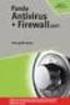 IBM Personal Computer Om de forudinstallerede programmer Windows NT Workstation 4.0, andre programmer og styreprogrammer IBM Personal Computer Om de forudinstallerede programmer Windows NT Workstation
IBM Personal Computer Om de forudinstallerede programmer Windows NT Workstation 4.0, andre programmer og styreprogrammer IBM Personal Computer Om de forudinstallerede programmer Windows NT Workstation
IBM. IBM Personal Computer. Om de forudinstallerede programmer Windows 95, andre programmer og styreprogrammer
 IBM IBM Personal Computer Om de forudinstallerede programmer Windows 95, andre programmer og styreprogrammer IBM IBM Personal Computer Om de forudinstallerede programmer Windows 95, andre programmer og
IBM IBM Personal Computer Om de forudinstallerede programmer Windows 95, andre programmer og styreprogrammer IBM IBM Personal Computer Om de forudinstallerede programmer Windows 95, andre programmer og
Din brugermanual LEXMARK Z45 http://da.yourpdfguides.com/dref/1260168
 Du kan læse anbefalingerne i brugervejledningen, den tekniske guide eller i installationsguiden. Du finder svarene til alle dine spørgsmål i LEXMARK Z45 i brugermanualen (information, specifikationer,
Du kan læse anbefalingerne i brugervejledningen, den tekniske guide eller i installationsguiden. Du finder svarene til alle dine spørgsmål i LEXMARK Z45 i brugermanualen (information, specifikationer,
Softwareopdateringer. Brugervejledning
 Softwareopdateringer Brugervejledning Copyright 2007 Hewlett-Packard Development Company, L.P. Windows er et amerikansk-registreret varemærke tilhørende Microsoft Corporation. Oplysningerne indeholdt heri
Softwareopdateringer Brugervejledning Copyright 2007 Hewlett-Packard Development Company, L.P. Windows er et amerikansk-registreret varemærke tilhørende Microsoft Corporation. Oplysningerne indeholdt heri
Tjekliste. ThinkPad G40 Serie Konfigurationsvejledning. Partnummer: 92P1529. h Vekselstrømsadapter. h Netledning h Bøger:
 Partnummer: 92P1529 ThinkPad G40 Serie Konfigurationsvejledning Tjekliste Du har købt en IBM ThinkPad G40 Serie-computer. Kontrollér, at alle delene findes i emballagen. Kontakt forhandleren, hvis en del
Partnummer: 92P1529 ThinkPad G40 Serie Konfigurationsvejledning Tjekliste Du har købt en IBM ThinkPad G40 Serie-computer. Kontrollér, at alle delene findes i emballagen. Kontakt forhandleren, hvis en del
- så er livet lidt lettere!
 - så er livet lidt lettere! Indholdsfortegnelse Opsætning af computeren...2 Aktivering af Windows licens...2 Installation af styresystem...3 Kør Windows Update...3 Backupprocedurer...4 Vedligehold...5
- så er livet lidt lettere! Indholdsfortegnelse Opsætning af computeren...2 Aktivering af Windows licens...2 Installation af styresystem...3 Kør Windows Update...3 Backupprocedurer...4 Vedligehold...5
ThinkCentre Vejledning i installation og udskiftning af hardware. Maskintype 9120, 9127, 9129, 9134, 9136, 9139, 9141, 9143, 9156, 9158, 9171, 9191
 ThinkCentre Vejledning i installation og udskiftning af hardware Maskintype 9120, 9127, 9129, 9134, 9136, 9139, 9141, 9143, 9156, 9158, 9171, 9191 ThinkCentre Vejledning i installation og udskiftning
ThinkCentre Vejledning i installation og udskiftning af hardware Maskintype 9120, 9127, 9129, 9134, 9136, 9139, 9141, 9143, 9156, 9158, 9171, 9191 ThinkCentre Vejledning i installation og udskiftning
PC 300PL type 6565 PC 300GL type 6563, 6564 og 6574 Brugervejledning IBM
 PC 300PL type 6565 PC 300GL type 6563, 6564 og 6574 Brugervejledning IBM PC 300PL type 6565 PC 300GL type 6563, 6564 og 6574 Brugervejledning IBM Bemærk Før du bruger oplysningerne i denne bog, og det
PC 300PL type 6565 PC 300GL type 6563, 6564 og 6574 Brugervejledning IBM PC 300PL type 6565 PC 300GL type 6563, 6564 og 6574 Brugervejledning IBM Bemærk Før du bruger oplysningerne i denne bog, og det
SOFTWARE SETUP GUIDE DIGITALT MULTIFUNKTIONSSYSTEM
 SOFTWARE SETUP GUIDE DIGITALT MULTIFUNKTIONSSYSTEM Side INTRODUKTION... Inderside af forside OM SOFTWAREN... FØR INSTALLATIONEN... INSTALLATION AF SOFTWARE... TILSLUTNING TIL EN COMPUTER.. KONFIGURATION
SOFTWARE SETUP GUIDE DIGITALT MULTIFUNKTIONSSYSTEM Side INTRODUKTION... Inderside af forside OM SOFTWAREN... FØR INSTALLATIONEN... INSTALLATION AF SOFTWARE... TILSLUTNING TIL EN COMPUTER.. KONFIGURATION
S T O R A G E S U P P O R T H A R D D I S K C A S I N G 2. 5 S T O R A G E S ATA T O U S B 2. 0 M A N U A L S I - 7 0 7 1 2 8
 S T O R A G E S U P P O R T H A R D D I S K C A S I N G 2. 5 S T O R A G E S ATA T O U S B 2. 0 M A N U A L S I - 7 0 7 1 2 8 S T O R A G E S U P P O R T H A R D D I S K C A S I N G 2. 5 S T O R A G E
S T O R A G E S U P P O R T H A R D D I S K C A S I N G 2. 5 S T O R A G E S ATA T O U S B 2. 0 M A N U A L S I - 7 0 7 1 2 8 S T O R A G E S U P P O R T H A R D D I S K C A S I N G 2. 5 S T O R A G E
PC 300PL Brugervejledning Type 6565. PC 300GL Brugervejledning Type 6563, 6564 og 6574 IBM
 PC 300PL Brugervejledning Type 6565 PC 300GL Brugervejledning Type 6563, 6564 og 6574 IBM PC 300PL Brugervejledning Type 6565 PC 300GL Brugervejledning Type 6563, 6564 og 6574 IBM Bemærk Før du bruger
PC 300PL Brugervejledning Type 6565 PC 300GL Brugervejledning Type 6563, 6564 og 6574 IBM PC 300PL Brugervejledning Type 6565 PC 300GL Brugervejledning Type 6563, 6564 og 6574 IBM Bemærk Før du bruger
Komgodtigang. NetVista
 NetVista Komgodtigang Indhold: - Oplysninger om bl.a. sikkerhed og garanti - Konfiguration af computeren - Programretablering - Fejlfinding og problemløsning - Hjælp og service NetVista Komgodtigang Bemærk
NetVista Komgodtigang Indhold: - Oplysninger om bl.a. sikkerhed og garanti - Konfiguration af computeren - Programretablering - Fejlfinding og problemløsning - Hjælp og service NetVista Komgodtigang Bemærk
Din brugermanual CANON LBP-810 http://da.yourpdfguides.com/dref/536491
 Du kan læse anbefalingerne i brugervejledningen, den tekniske guide eller i installationsguiden. Du finder svarene til alle dine spørgsmål i i brugermanualen (information, specifikationer, sikkerhedsråd,
Du kan læse anbefalingerne i brugervejledningen, den tekniske guide eller i installationsguiden. Du finder svarene til alle dine spørgsmål i i brugermanualen (information, specifikationer, sikkerhedsråd,
7 Port USB Hub 7 PORT USB HUB. Brugervejledning. Version 1.0
 7 PORT USB HUB Brugervejledning Version 1.0 Mange tak Vi takker dig for at have valgt dette produkt fra Trust's sortiment. Vi håber du får megen fornøjelse af det, og anbefaler dig at gennemgå denne vejledning
7 PORT USB HUB Brugervejledning Version 1.0 Mange tak Vi takker dig for at have valgt dette produkt fra Trust's sortiment. Vi håber du får megen fornøjelse af det, og anbefaler dig at gennemgå denne vejledning
X84-X85 Scan/Print/Copy
 X84-X85 Scan/Print/Copy Introduktionsvejledning Juni 2002 www.lexmark.com Erklæring om overensstemmelse med FCC (Federal Communications Commission) Dette produkt overholder bestemmelserne for digitalt
X84-X85 Scan/Print/Copy Introduktionsvejledning Juni 2002 www.lexmark.com Erklæring om overensstemmelse med FCC (Federal Communications Commission) Dette produkt overholder bestemmelserne for digitalt
Din brugermanual HP COMPAQ EVO D500 ULTRA-SLIM DESKTOP http://da.yourpdfguides.com/dref/869450
 Du kan læse anbefalingerne i brugervejledningen, den tekniske guide eller i installationsguiden. Du finder svarene til alle dine spørgsmål i i brugermanualen (information, specifikationer, sikkerhedsråd,
Du kan læse anbefalingerne i brugervejledningen, den tekniske guide eller i installationsguiden. Du finder svarene til alle dine spørgsmål i i brugermanualen (information, specifikationer, sikkerhedsråd,
Sikkerhedskopiering og gendannelse Brugervejledning
 Sikkerhedskopiering og gendannelse Brugervejledning Copyright 2008 Hewlett-Packard Development Company, L.P. Windows og Windows Vista er enten varemærker eller registrerede varemærker tilhørende Microsoft
Sikkerhedskopiering og gendannelse Brugervejledning Copyright 2008 Hewlett-Packard Development Company, L.P. Windows og Windows Vista er enten varemærker eller registrerede varemærker tilhørende Microsoft
Drev. Brugervejledning
 Drev Brugervejledning Copyright 2006 Hewlett-Packard Development Company, L.P. Oplysningerne indeholdt heri kan ændres uden varsel. De eneste garantier for HP's produkter og serviceydelser er angivet i
Drev Brugervejledning Copyright 2006 Hewlett-Packard Development Company, L.P. Oplysningerne indeholdt heri kan ændres uden varsel. De eneste garantier for HP's produkter og serviceydelser er angivet i
Softwareopdateringer Brugervejledning
 Softwareopdateringer Brugervejledning Copyright 2008 Hewlett-Packard Development Company, L.P. Windows er et amerikansk-registreret varemærke tilhørende Microsoft Corporation. Oplysningerne indeholdt heri
Softwareopdateringer Brugervejledning Copyright 2008 Hewlett-Packard Development Company, L.P. Windows er et amerikansk-registreret varemærke tilhørende Microsoft Corporation. Oplysningerne indeholdt heri
Boot Camp Installerings- & indstillingshåndbog
 Boot Camp Installerings- & indstillingshåndbog Indholdsfortegnelse 3 Introduktion 3 Hvad du har brug for 4 Oversigt over installering 4 Trin 1: Søg efter opdateringer 4 Trin 2: Klargør Mac til Windows
Boot Camp Installerings- & indstillingshåndbog Indholdsfortegnelse 3 Introduktion 3 Hvad du har brug for 4 Oversigt over installering 4 Trin 1: Søg efter opdateringer 4 Trin 2: Klargør Mac til Windows
Onlinemanual. Start Klik på knappen "Start".
 Onlinemanual Start Klik på knappen "Start". Introduktion I denne manual beskrives printerfunktionerne i de multifunktionelle digitale e-studio6-systemer. Se betjeningsmanualen til det digitale multifunktionelle
Onlinemanual Start Klik på knappen "Start". Introduktion I denne manual beskrives printerfunktionerne i de multifunktionelle digitale e-studio6-systemer. Se betjeningsmanualen til det digitale multifunktionelle
ThinkCentre Brugervejledning. Maskintype 6417, 6418, 6449, 6453
 ThinkCentre Brugervejledning Maskintype 6417, 6418, 6449, 6453 ThinkCentre Brugervejledning Bemærk Før du bruger oplysningerne i denne bog og det produkt, de understøtter, skal du læse bogen Sikkerhedsforskrifter
ThinkCentre Brugervejledning Maskintype 6417, 6418, 6449, 6453 ThinkCentre Brugervejledning Bemærk Før du bruger oplysningerne i denne bog og det produkt, de understøtter, skal du læse bogen Sikkerhedsforskrifter
TDC HomeBox ADSL. Installationsvejled ning til dig med bredbåndstelefoni og alm. telefonstik
 TDC HomeBox ADSL Installationsvejled ning til dig med bredbåndstelefoni og alm. telefonstik Benyttes sammen med Windows XP styresystem. Version 6,0 Din TDC HomeBox er forsynet med muligheden Når du manuelt
TDC HomeBox ADSL Installationsvejled ning til dig med bredbåndstelefoni og alm. telefonstik Benyttes sammen med Windows XP styresystem. Version 6,0 Din TDC HomeBox er forsynet med muligheden Når du manuelt
Dell XPS 14 Brugervejledning
 Dell XPS 14 Brugervejledning Computermodel: XPS L421X Regulatorisk model: P30G Regulatorisk type: P30G001 Bemærk, Forsigtig, og Advarsel BEMÆRK: Angiver vigtige oplysninger om, hvordan du bruger computeren
Dell XPS 14 Brugervejledning Computermodel: XPS L421X Regulatorisk model: P30G Regulatorisk type: P30G001 Bemærk, Forsigtig, og Advarsel BEMÆRK: Angiver vigtige oplysninger om, hvordan du bruger computeren
Drev. Brugervejledning
 Drev Brugervejledning Copyright 2007 Hewlett-Packard Development Company, L.P. Oplysningerne indeholdt heri kan ændres uden varsel. De eneste garantier for HP's produkter og serviceydelser er angivet i
Drev Brugervejledning Copyright 2007 Hewlett-Packard Development Company, L.P. Oplysningerne indeholdt heri kan ændres uden varsel. De eneste garantier for HP's produkter og serviceydelser er angivet i
Windows Vista /Windows 7 Installationsvejledning
 MFC-8220 Windows Vista / 7 Installationsvejledning Før du kan bruge maskinen, skal du sætte hardwaren op og installere driveren. Læs Hurtiginstallationsvejledningen og denne Windows Vista / 7 Installationsvejledning
MFC-8220 Windows Vista / 7 Installationsvejledning Før du kan bruge maskinen, skal du sætte hardwaren op og installere driveren. Læs Hurtiginstallationsvejledningen og denne Windows Vista / 7 Installationsvejledning
RIC (Receiver in canal)- guide
 RIC (Receiver in canal)- guide Indholdsfortegnelse Unitrons Moxi RIC-produktsortiment...2 Måling til en nøjagtig xreceiver...4 Valg af den korrekte kobling til en standard-xreceiver...6 Valg af den korrekte
RIC (Receiver in canal)- guide Indholdsfortegnelse Unitrons Moxi RIC-produktsortiment...2 Måling til en nøjagtig xreceiver...4 Valg af den korrekte kobling til en standard-xreceiver...6 Valg af den korrekte
Vejledning i udskiftning af hardware Type 8290, 8291, 8292, 8463, 8464 Type 8465, 8469, 8472, 8708, 8709 Type 8712, 8713, 8719, 8771, 8772 Type 8776,
 Vejledning i udskiftning af hardware Type 8290, 8291, 8292, 8463, 8464 Type 8465, 8469, 8472, 8708, 8709 Type 8712, 8713, 8719, 8771, 8772 Type 8776, 8777, 8817, 9214 Type 9215, 9216 Vejledning i udskiftning
Vejledning i udskiftning af hardware Type 8290, 8291, 8292, 8463, 8464 Type 8465, 8469, 8472, 8708, 8709 Type 8712, 8713, 8719, 8771, 8772 Type 8776, 8777, 8817, 9214 Type 9215, 9216 Vejledning i udskiftning
Manual og Hjælp Skoletasken 2
 Manual og Hjælp Skoletasken 2 I Skoletasken 2 - Hjælp Indhold I Introduktion 1 Velkomst 2... 2 2 Systemkrav... 2 3 Installation... 3 4 Skoletasken... 8 II Opsætning 10 1 Systemopsætning... 10 2 Bogopsætning...
Manual og Hjælp Skoletasken 2 I Skoletasken 2 - Hjælp Indhold I Introduktion 1 Velkomst 2... 2 2 Systemkrav... 2 3 Installation... 3 4 Skoletasken... 8 II Opsætning 10 1 Systemopsætning... 10 2 Bogopsætning...
Opgraderings- og servicevejledning
 Opgraderings- og servicevejledning De eneste garantier for Hewlett-Packard-produkter og serviceydelser er anført i de udtrykkelige erklæringer, der følger med sådanne produkter og serviceydelser. Intet
Opgraderings- og servicevejledning De eneste garantier for Hewlett-Packard-produkter og serviceydelser er anført i de udtrykkelige erklæringer, der følger med sådanne produkter og serviceydelser. Intet
Harddiskdrev (med monteringsbeslag) Instruktionsmanual
 Harddiskdrev (med monteringsbeslag) Instruktionsmanual CECH-ZHD1 7020228 Kompatibel hardware PlayStation 3-system (CECH-400x-serien) Forholdsregler Mhp. sikker brug af dette produkt bør du læse denne instruktionsvejledning
Harddiskdrev (med monteringsbeslag) Instruktionsmanual CECH-ZHD1 7020228 Kompatibel hardware PlayStation 3-system (CECH-400x-serien) Forholdsregler Mhp. sikker brug af dette produkt bør du læse denne instruktionsvejledning
Boot Camp Installerings- og indstillingsvejledning
 Boot Camp Installerings- og indstillingsvejledning Indholdsfortegnelse 3 Introduktion 4 Oversigt over installering 4 Trin 1: Søg efter opdateringer 4 Trin 2: Klargør Mac til Windows 4 Trin 3: Installer
Boot Camp Installerings- og indstillingsvejledning Indholdsfortegnelse 3 Introduktion 4 Oversigt over installering 4 Trin 1: Søg efter opdateringer 4 Trin 2: Klargør Mac til Windows 4 Trin 3: Installer
Opgraderings- og servicevejledning. Printed in
 Opgraderings- og servicevejledning Printed in Afmontering og udskiftning af harddisk Egenskaberne varierer fra model til model. Afmontering og udskiftning af harddisk 20 til 40 minutter Før du begynder
Opgraderings- og servicevejledning Printed in Afmontering og udskiftning af harddisk Egenskaberne varierer fra model til model. Afmontering og udskiftning af harddisk 20 til 40 minutter Før du begynder
Brugervejledning til det trådløse headset (HDW-3) 9233095 1. udgave
 Brugervejledning til det trådløse headset (HDW-3) 9233095 1. udgave OVERENSSTEMMELSESERKLÆRING Vi, NOKIA CORPORATION, erklærer som eneansvarlige, at produktet HDW-3 er i overensstemmelse med bestemmelserne
Brugervejledning til det trådløse headset (HDW-3) 9233095 1. udgave OVERENSSTEMMELSESERKLÆRING Vi, NOKIA CORPORATION, erklærer som eneansvarlige, at produktet HDW-3 er i overensstemmelse med bestemmelserne
Dynamicweb Exchange Opsætning
 Brugervejledning Dynamicweb Exchange Opsætning OUTLOOK 2003 Document ID: UG-4008 Version: 1.30 2006.07.04 Dansk UG-4008 - Dynamicweb Exchange Opsætning, Outlook 2003 JURIDISK MEDDELELSE Copyright 2005-2006
Brugervejledning Dynamicweb Exchange Opsætning OUTLOOK 2003 Document ID: UG-4008 Version: 1.30 2006.07.04 Dansk UG-4008 - Dynamicweb Exchange Opsætning, Outlook 2003 JURIDISK MEDDELELSE Copyright 2005-2006
TDC HomeBox VDSL. Installationsvejled ning til dig med telefoni og bredbånd
 TDC HomeBox VDSL Installationsvejled ning til dig med telefoni og bredbånd 2 Udstyr fra TDC Følgende skal være i kassen, du har modtaget fra TDC: TDC HomeBox VDSL Installations vejled ning til dig med
TDC HomeBox VDSL Installationsvejled ning til dig med telefoni og bredbånd 2 Udstyr fra TDC Følgende skal være i kassen, du har modtaget fra TDC: TDC HomeBox VDSL Installations vejled ning til dig med
HASP-fejlfindingsvejledning
 HASP-fejlfindingsvejledning Corporate office: Trimble Geospatial Division 10368 Westmoor Drive Westminster, CO 80021 USA www.trimble.com Copyright and trademarks: 2005-2013, Trimble Navigation Limited.
HASP-fejlfindingsvejledning Corporate office: Trimble Geospatial Division 10368 Westmoor Drive Westminster, CO 80021 USA www.trimble.com Copyright and trademarks: 2005-2013, Trimble Navigation Limited.
Copyright. Varemærker
 Copyright 2015 Sanford, L.P. Alle rettigheder forbeholdes. Ingen del af dette dokument eller af softwaren må gengives eller overføres i nogen form eller på nogen måde, eller oversættes til et andet sprog,
Copyright 2015 Sanford, L.P. Alle rettigheder forbeholdes. Ingen del af dette dokument eller af softwaren må gengives eller overføres i nogen form eller på nogen måde, eller oversættes til et andet sprog,
Boot Camp Installerings- & indstillingshåndbog
 Boot Camp Installerings- & indstillingshåndbog Indholdsfortegnelse 3 Introduktion 3 Hvad du har brug for 4 Oversigt over installering 4 Trin 1: Søg efter opdateringer 4 Trin 2: Klargør Mac til Windows
Boot Camp Installerings- & indstillingshåndbog Indholdsfortegnelse 3 Introduktion 3 Hvad du har brug for 4 Oversigt over installering 4 Trin 1: Søg efter opdateringer 4 Trin 2: Klargør Mac til Windows
Kom godt igang med Inventar registrering
 Kom godt igang med Inventar registrering (InventoryDB) (Med stregkodesupport) programmet fra PetriSoft Introduktion... 1 Inventar registrering... 2 Værktøjsudleje... 3 Service database til reperationer
Kom godt igang med Inventar registrering (InventoryDB) (Med stregkodesupport) programmet fra PetriSoft Introduktion... 1 Inventar registrering... 2 Værktøjsudleje... 3 Service database til reperationer
ThinkCentre. Brugervejledning Type2296,8191,8198,8199,8316,8434
 ThinkCentre Brugervejledning Type2296,8191,8198,8199,8316,8434 ThinkCentre Brugervejledning Type2296,8191,8198,8199,8316,8434 Bemærk Før du bruger oplysningerne i denne bog og det produkt, de understøtter,
ThinkCentre Brugervejledning Type2296,8191,8198,8199,8316,8434 ThinkCentre Brugervejledning Type2296,8191,8198,8199,8316,8434 Bemærk Før du bruger oplysningerne i denne bog og det produkt, de understøtter,
Tastevejledning Windows XP
 Tastevejledning Windows XP Tastevejledningen dækker den danske udgave af Windows XP. Der er taget udgangspunkt i en standard installation, hvor der ikke er foretaget tilpasninger i skærmopsætning, valg
Tastevejledning Windows XP Tastevejledningen dækker den danske udgave af Windows XP. Der er taget udgangspunkt i en standard installation, hvor der ikke er foretaget tilpasninger i skærmopsætning, valg
Brugervejledning til Nokia-musikholder MD-1. 9235760 1. udgave
 Brugervejledning til Nokia-musikholder MD-1 9235760 1. udgave OVERENSSTEMMELSESERKLÆRING Vi, NOKIA CORPORATION, erklærer som eneansvarlige, at produktet MD-1 er i overensstemmelse med bestemmelserne i
Brugervejledning til Nokia-musikholder MD-1 9235760 1. udgave OVERENSSTEMMELSESERKLÆRING Vi, NOKIA CORPORATION, erklærer som eneansvarlige, at produktet MD-1 er i overensstemmelse med bestemmelserne i
- Oplysninger om bl.a. sikkerhed og garanti - Konfiguration af computeren - Programretablering - Fejlfinding og problemløsning - Hjælp og service
 Komgodtigang Indhold: - Oplysninger om bl.a. sikkerhed og garanti - Konfiguration af computeren - Programretablering - Fejlfinding og problemløsning - Hjælp og service Komgodtigang Bemærk Læs Sikkerhedsforskrifter
Komgodtigang Indhold: - Oplysninger om bl.a. sikkerhed og garanti - Konfiguration af computeren - Programretablering - Fejlfinding og problemløsning - Hjælp og service Komgodtigang Bemærk Læs Sikkerhedsforskrifter
